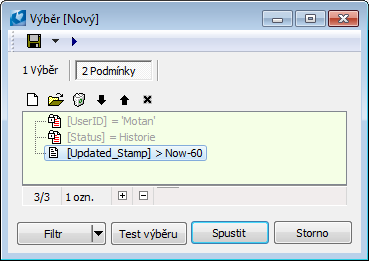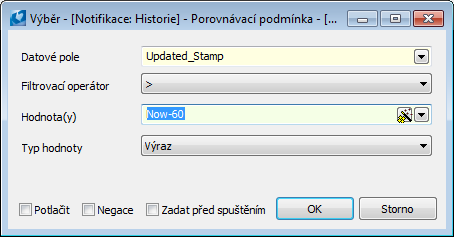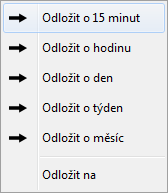Notifikácie
Notifikačný systém
Notifikácia slúži k upozorneniu na určitú udalosť (napr. potvrdenie dokladu, zaplatenie dokladu alebo prichádzajúci hovor).
Notifikácia (= upozornenie) sa spúšťa buď zo stromového menu Moja kancelária - Notifikácia alebo tlačidlom z navigačného panelu (je to obraz notifikácií z notifikačného panelu), alebo pomocou tlačidla v paneli notifikácií (červený rámik) a výberom možnosti Nastavenie notifikácií.
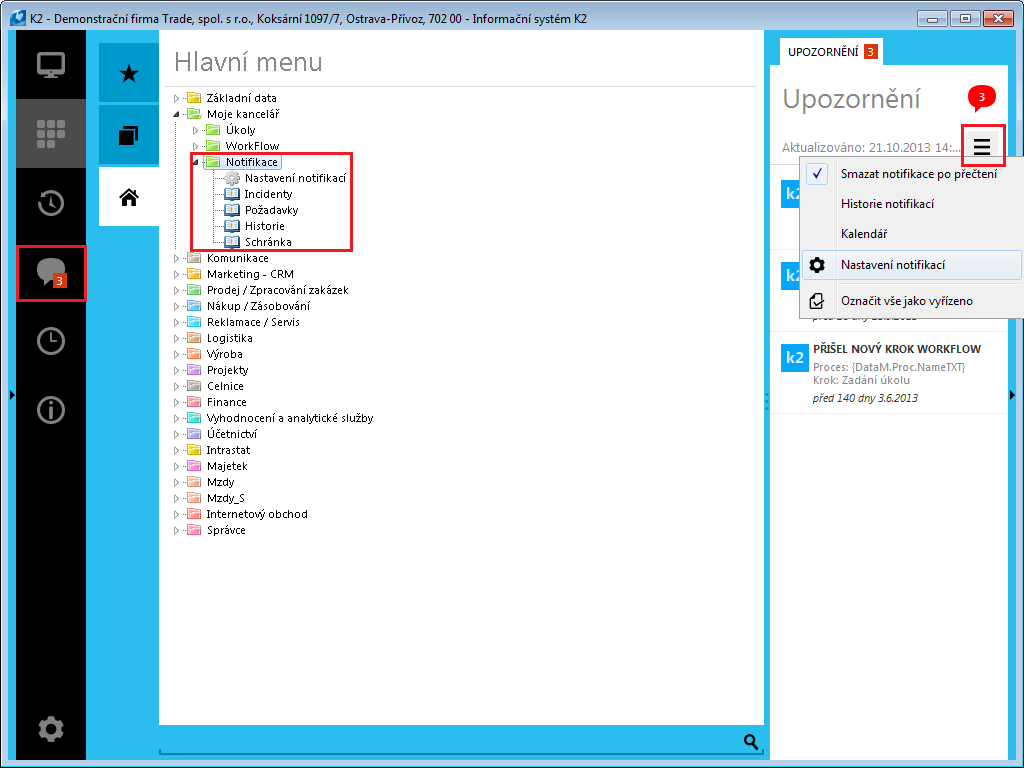
Obr.: Hlavná plocha - Notifikácia
V prípade, že je notifikačný panel skrytý, aktivujeme si ho stlačením čiernej šípky v pravom okraji obrazovky.
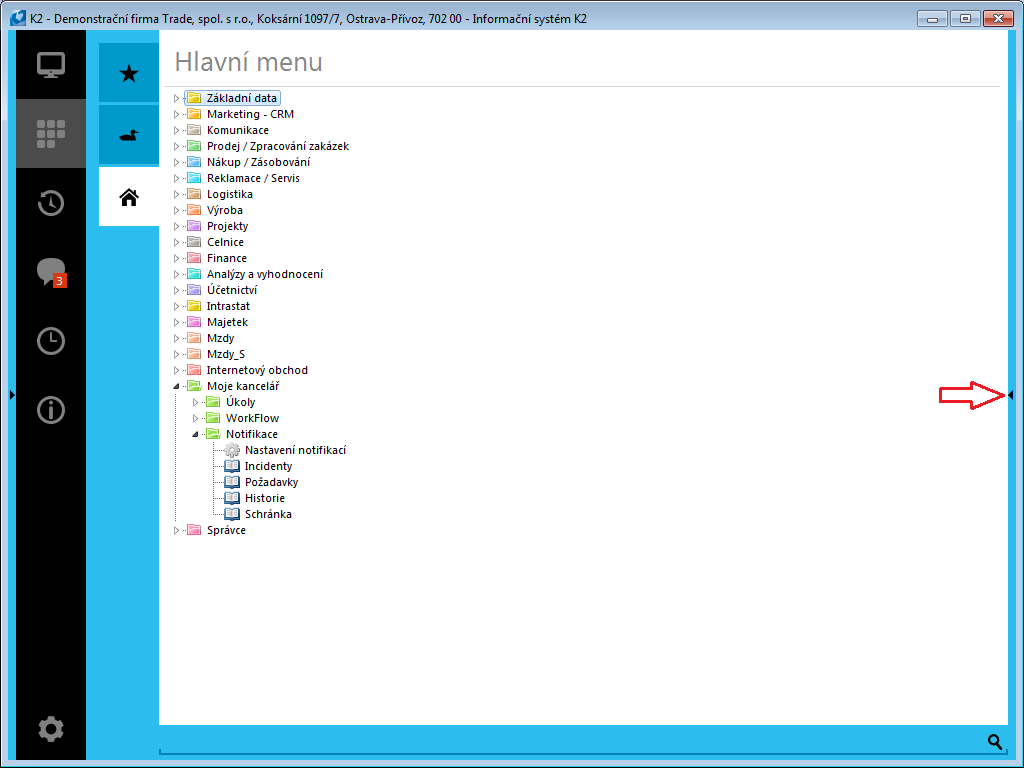
Obr.: Hlavná plocha - zobrazenie panelu notifikácií
Po spustení funkcie Nastavenie notifikácií sa otvorí formulár s prednastaveným príjemcom upozornení.
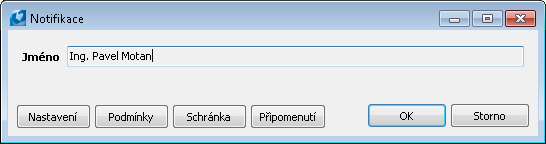
Obr.: Formulár notifikácií
Keď stlačíme tlačidlo Nastavenie otvorí sa formulár pre nastavenie príjemcu a zariadenia, na ktoré budú zasielané notifikácie. Bližší popis pozri kapitola Notifikačný systém - Príjemcovia a zariadenie (Obr.: Formulár pre zadanie príjemcu - záložka Notifikačný systém a Obr.: Formulár pre zadanie príjemcu - záložka Zariadenie).
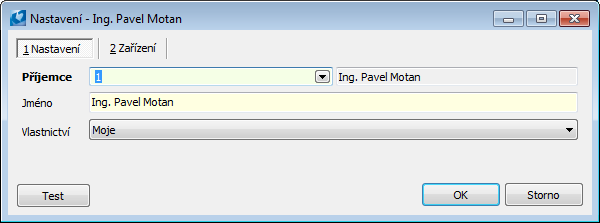
Obr.: Nastavenie príjemcu
Po stlačení tlačidla Podmienky sa zobrazí formulár pre nastavenie podmienok notifikácií, pozri kapitola Notifikačný systém - Podmienky.
Stlačením tlačidla Schránka sa otvorí formulár Schránka, kde sú všetky nespracované notifikácie. Je to obraz notifikácií, ktoré sú zobrazené v pravom stĺpci pracovnej plochy. Spracovaná notifikácia zmizne zo schránky.
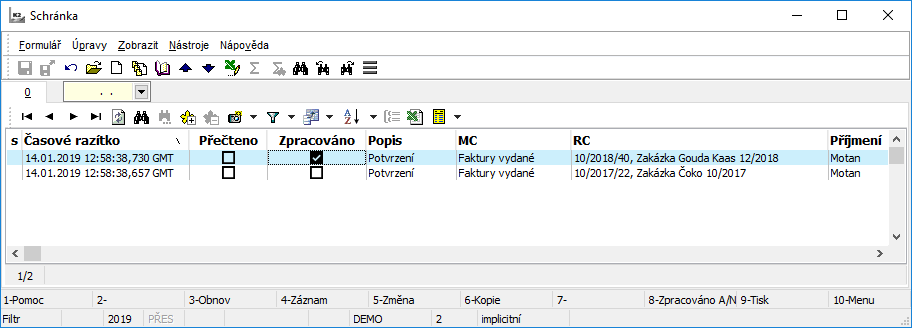
Obr.: Formulár s prijatými notifikáciami
V Schránke sa môžeme prepnúť na kartu daného záznamu pomocou klávesovej skratky Ctrl+Enter. Záznam sa otvorí v novej záložke v strednom stĺpci plochy.
V stavovom riadku tejto knihy sú zobrazené klávesové skratky pre zmenu stavu záznamu: F8 - Spracované A/N a Shift+F8 - Prečítané A/N. A/N znamená "Áno"/"Nie". Pri jednotlivých záznamoch sa potom v závislosti na použitých klávesoch zmení hodnota v stĺpcoch Prečítané alebo Spracované na hodnotu "Áno" alebo "Nie". Ďalšou dostupnou funkciou v Schránke je Ctrl+F8 - Spracovať všetko. Táto funkcia označí ako spracované všetky správy v schránke aktuálne prihláseného užívateľa.
Pod tlačidlom Pripomenutie nájdeme zoznam upozornení, ktoré budú odoslané k určitému dátumu v budúcnosti. Túto funkčnosť je možné nastaviť pri akcii Splatnosť faktúry a Nová úloha.
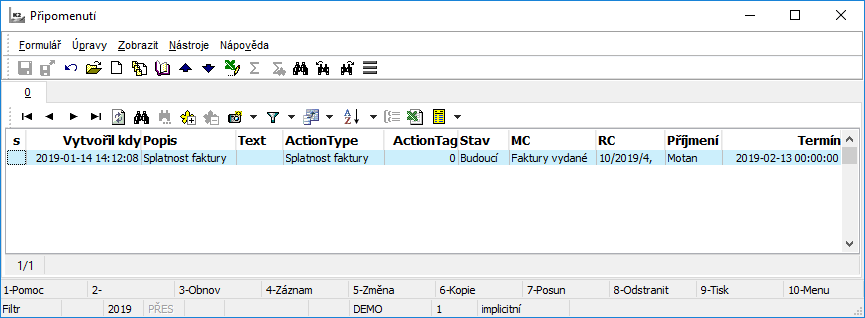
Obr.: Kniha Pripomenutie
Príklad: Chceme nastaviť pripomenutie na akciu splatnosť faktúry vydanej dňa 16.05.2021.
Vytvoríme faktúru vydanú s dátumom splatnosti "16. 5. 2021".
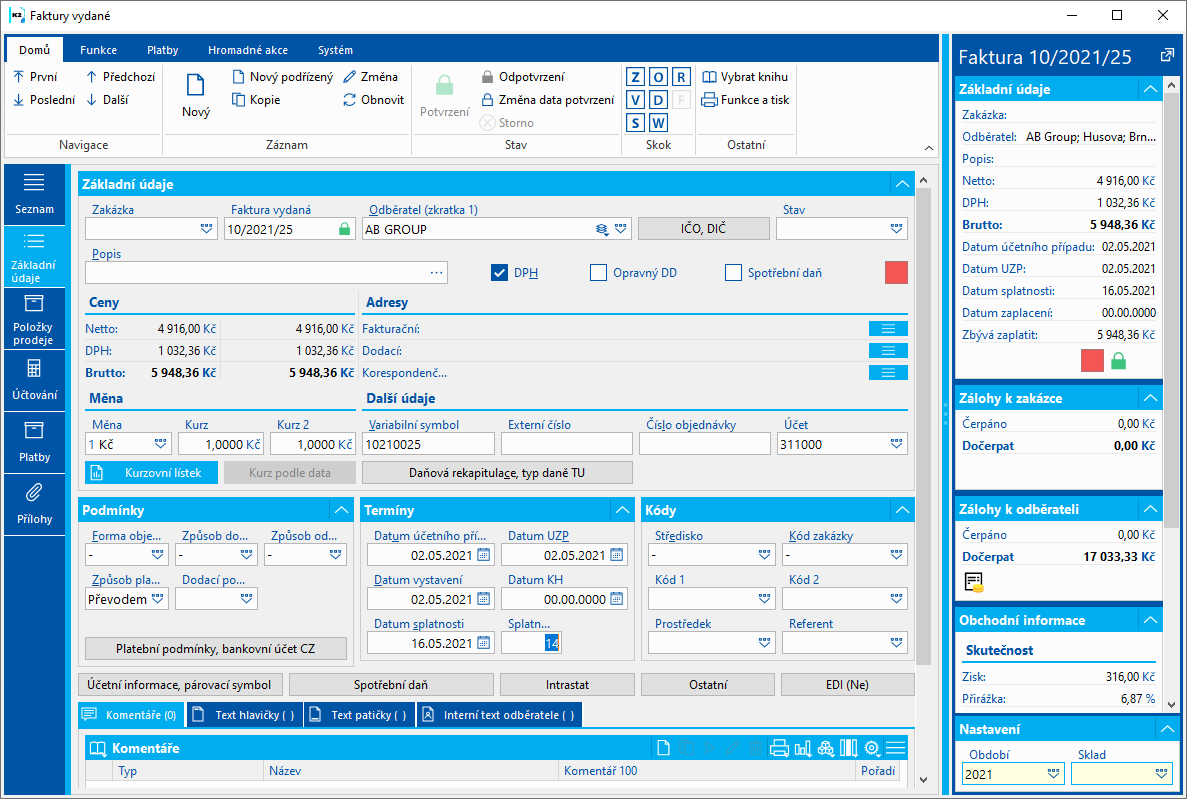
Obr.: Faktúra vydaná - Dátum splatnosti "16. 5. 2021"
Pravým tlačidlom myši na poli Dátum splatnosti nastavíme notifikáciu na akciu Splatnosť faktúry.
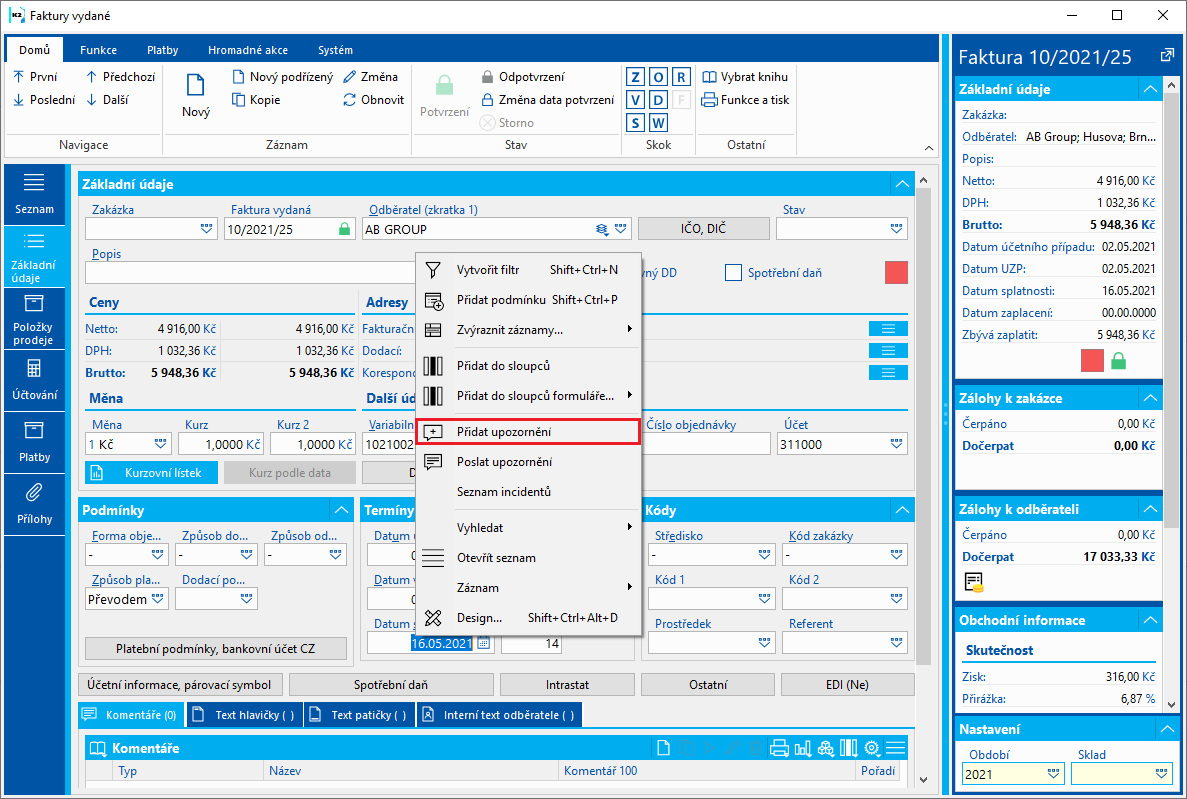
Obr.: Faktúra vydaná - nastavenie podmienky
Otvorí sa formulár pre nastavenie podmienky. Do poľa Akcie doplníme Splatnosť faktúry. Dátový modul Faktúry vydanej je vyplnený automaticky. Na 2. stranu formulára vložíme príjemcu.
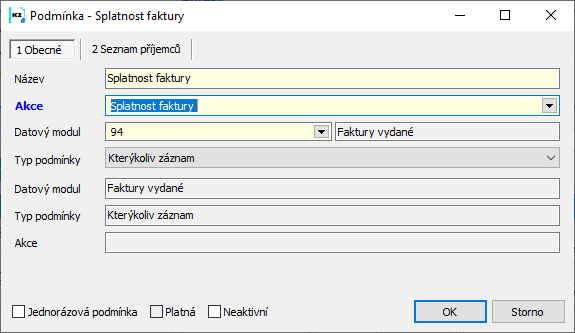
Obr.: Formulár nastavenia podmienky na splatnosť faktúry
Po uložení podmienky sa v knihe Pripomenutie zobrazí pripomenutie na túto akciu.
Pokiaľ faktúru nezaplatíme do jej dátumu splatnosti, v deň dátumu splatnosti nám príde upozornenie na túto skutočnosť do notifikačného panelu.
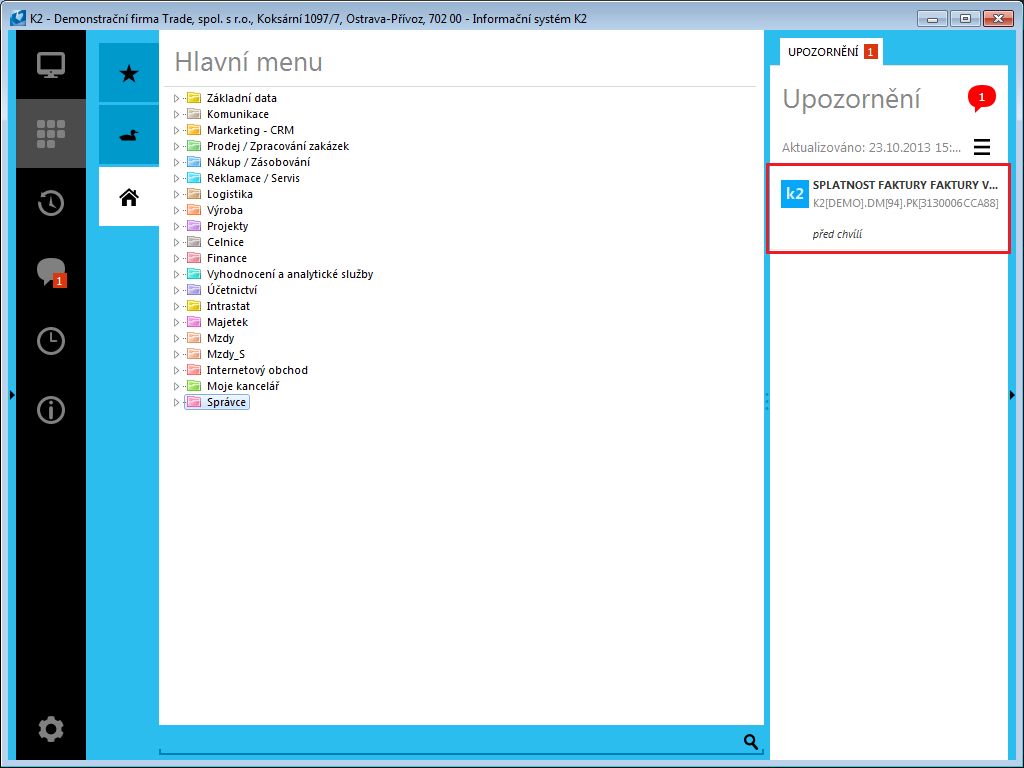
Obr.: Notifikácia na splatnosť faktúry vydanej
Zároveň sa upozornenie zobrazí v kalendári, podfarbené oranžovou farbou a presunie sa z knihy Pripomenutie do knihy Schránka.
V prípade, kedy faktúru zaplatíme ešte pred dátumom splatnosti, pripomenutie zmizne z knihy Pripomenutie a notifikácia na túto akciu nepríde.
Nasledujúci formulár sa zobrazí iba správcom
(Majú nastavené právo užívateľa Správca - Prístup k úrovni nastavení - Nastavenie notifikácií.)
Po spustení funkcie Nastavenie notifikácií sa otvorí formulár Notifikácie. Tu sa nastavujú parametre pre odosielanie požiadaviek. Notifikácie sa aktivujú pomocou začiarkávacieho poľa Zapnuté. Ak sme mali vypnuté notifikácie a týmto začiarkovacím poľom sme ich aktivovali, je nutné reštartovať K2. Tým sa reštartuje aj aplikačný server, cez ktorý budú zasielané notifikácie. Ak nemožno začiarknuť pole, potom nám chýba licencia na notifikačný server. Môžeme sa o tom presvedčiť tiež v Správca - Systém - Správa licencie záložka Správa licencie v poli Notifikačný server. Začiarknuté pole nás informuje o tom, že vlastníme licenciu na notifikačný server.
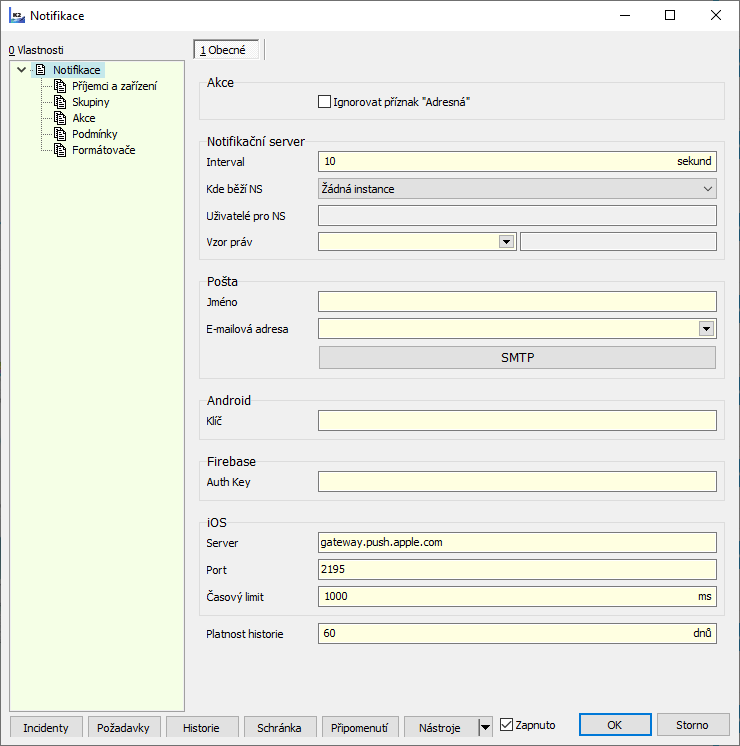
Obr.: Formulár Notifikačný systém K2
Záložka Notifikačný systém K2
Popis polí:
Akcia |
|
Ignorovať príznak "Adresná" |
Možnosť zapnutia alebo vypnutia adresných notifikácií. V implicitnom stave je hodnota poľa nastavená na False = posielať adresné notifikácie. Ak je začiarknuté pole (= neposielať adresné notifikácie), všetky adresné notifikácie budú vypnuté. Notifikácie z týchto akcií potom budú doručené iba v prípade, že bude existovať podmienka, ktorej bude incident vyhovovať. Pre správne nastavenie podmienky je u väčšiny adresných notifikácií nutné zadať príjemcu z dátového poľa. Bližší popis v kapitole Notifikačný systém - Podmienky. |
Notifikačný server |
|
Interval |
Pole pre zadanie intervalu, ako často bude notifikačný systém kontrolovať požiadavky. Požiadavky pripravené k spracovaniu budú následne odoslané v zadanom intervale. |
Kde beží NS |
Znamená to, na ktorej inštancii beží notifikačný systém. Vychádza z nastavenia poľa Užívatelia pre NS. Ak užívateľ, ktorý je vyplnený v poli nižšie, je prihlásený do K2, potom v poli Kde beží NS sa zobrazí "Táto inštancia". Ak je užívateľ iný, potom sa zobrazí "Iná inštancia". |
Užívatelia pre NS |
Zoznam užívateľov, ktorí sa môžu prihlásiť k tejto inštancii. Zadávajú sa do súboru K2.ini pomocou parametra "NSUSERS" (napr. NSUSERS=K2;DEMO). |
Vzor práv |
Užívateľ, podľa ktorého sú definované práva pre externých príjemcov notifikácií (kontaktné osoby neprepojené s interným užívateľom K2). Ak užívateľ nastavený v tomto poli právo na notifikovanú akciu nemá, notifikácia externému užívateľovi nebude doručená. Ak právo má, potom notifikácia externému užívateľovi doručená bude. |
Pošta |
|
Meno |
Meno odosielateľa |
E-mailová adresa |
E-mailová adresa, z ktorej sa bude zasielať upozornenie (notifikácia). |
SMTP |
Tlačidlo otvorí formulár, kde nastavíme parametre pre odosielanie pošty. |
Android |
|
Kľúč |
Kľúč pre službu Google Cloud Messaging |
Firebase |
|
Auth Key |
Do tohto poľa zadávame autorizačný kľúč ku službe Firebase, tzv. Server key. Tento kľúč nájdeme v konzole pre zriadenie služby Firebase. Bližší popis v kapitole Zriadenie služby Firebase. |
iOS |
|
Server |
Adresa na Apple Push Notification Service. Táto adresa je prednastavená a nemení sa. |
Port |
Port je tiež prednastavený. |
Časový limit |
Ak sa počas tejto doby nepodarí pripojiť k serveru, systém K2 zahlási chybu. |
Platnosť histórie |
Počet dní, po ktoré sa bude ukladať história notifikácie. Zobrazíme ju pod tlačidlom História. Otvorí sa kniha Histórie s uloženými záznamami. Tu je možné v prednastavenom filtri tiež nastaviť počet dní platnosti histórie. Po stlačení filtra sa otvorí formulár s definíciou podmienok filtra. Podmienku pre nastavenie intervalu otvoríme a v poli Hodnota potom zmeníme časový interval.
|
Zapnuté |
Možnosť zapnutia alebo vypnutia notifikácií. Ak je začiarknuté pole, zasielanie notifikácií je aktívne. |
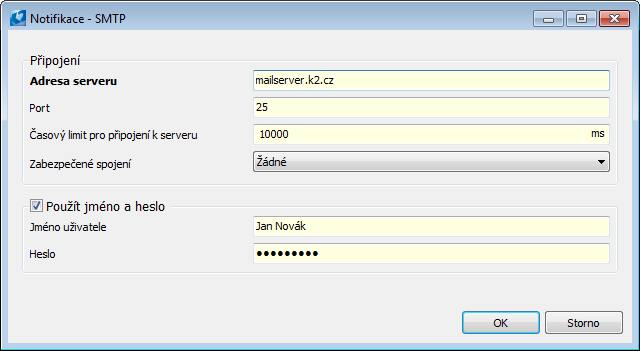
Obr.: Formulár pre nastavenie SMTP
Notifikačný systém K2 - SMTP
Pripojenie |
|
Adresa serveru |
Adresa SMTP serveru pre odosielanie pošty. |
Port |
Port. |
Časový limit pre pripojenie k serveru |
Ak sa počas tejto doby nepodarí pripojiť k serveru, systém K2 zahlási chybu. |
Zabezpečené spojenie |
Možnosť zvoliť zabezpečenie pripojenia. Zvolením "SSL" zaistíme, že sa k serveru nepripojí tretia osoba. Pre zabezpečenie je potrebné mať nahraté súbory "libeay32.dll" a "ssleay32.dll". |
Použiť meno a heslo |
Voľba, či chceme k pripojeniu používať meno a heslo užívateľa. |
Meno užívateľa |
Meno užívateľa, ktorý bude upozorňovaný na notifikácie. |
Heslo |
Heslo pre prihlásenie k e-mailu. |
Záložka Notifikácie
Popis tlačidiel:
Incidenty |
Zoznam všetkých záznamov, ktoré ešte nespracoval notifikačný server a teda ešte neprišli do K2 alebo na iné zariadenie. |
Požiadavky |
Po spracovaní notifikácie notifikačným serverom sa z formulára Incidenty notifikácie presunú do požiadaviek - tu prebieha zasielanie notifikácií jednotlivým príjemcom na jednotlivé zariadenia. |
História |
História všetkých spracovaných notifikácií. |
Schránka |
V Schránke sú všetky nespracované notifikácie. Je to obraz notifikácií, ktoré sú zobrazené v paneli notifikácií. Spracovaná notifikácia zo schránky zmizne a presunie sa do Histórie. |
Pripomenutie |
V tejto knihe sú zobrazené budúce notifikácie, ktoré ešte len prídu do notifikačného panelu. |
Kontrola |
Overuje platnosť vytvorených podmienok notifikácií. Pokiaľ program nájde nesprávne nastavenú podmienku (vrátane neplatného príjemcu), zobrazí hlásenie s touto podmienkou. Ďalej overuje prepojenosť užívateľov s kontaktnou osobou. V logu sú uvedené všetci užívatelia, ktorí nie sú zviazané s kontaktnou osobou = týmto užívateľom nemožno doručiť notifikácie. Pri editácií notifikácie nemožno uložiť podmienku, pokiaľ je v zozname príjemcov uvedená kontaktná osoba, ktorá nemá právo na prehliadanie zodpovedajúceho dátového modulu. V prípade, že je právo na zodpovedajúci dátový modul užívateľovi odobrané až po vytvorení danej podmienky, bude táto informácia uvedená v protokole Kontroly. |
DB: overenie |
Po reinštalácii na vyššiu verziu systému K2 môže dôjsť k nekonzistencii dát a chybnému správaniu notifikácie. Najmä sa môže jednať o opakované odosielanie incidentov, ktoré neboli spracované pred reinštaláciou. V knihách História, Schránka, Incidenty a Požiadavky sa môžu objaviť neplatné záznamy (napr. obsahujúce otázniky). V takom prípade je vhodné spustiť akciu DB: overenie, ktorá opraví dáta. |
V knihe História sú rovnaké funkcie (F8, Shift+F8) ako v knihe Schránka, pozri popis vyššie. Ak užívateľ nemá právo na prehliadanie daného záznamu, príp. právo Nastavenie notifikácií, uvidí v knihe História v niektorých stĺpcoch hviezdičky.
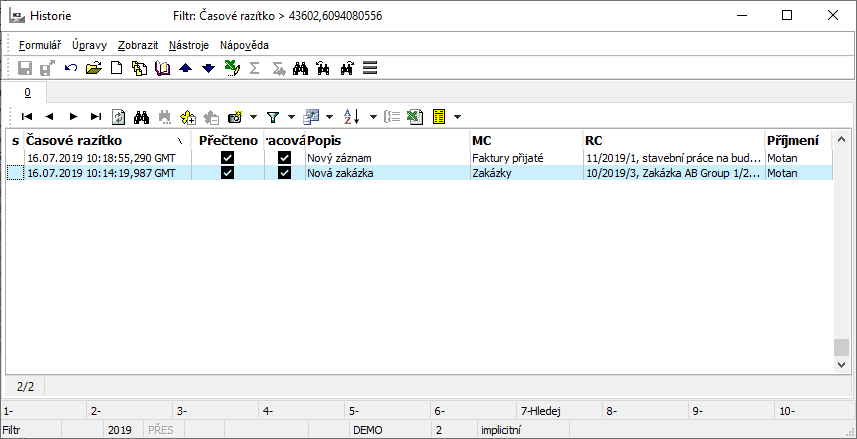
Obr.: Formulár so spracovanými notifikáciami - užívateľ s nastavenými právami
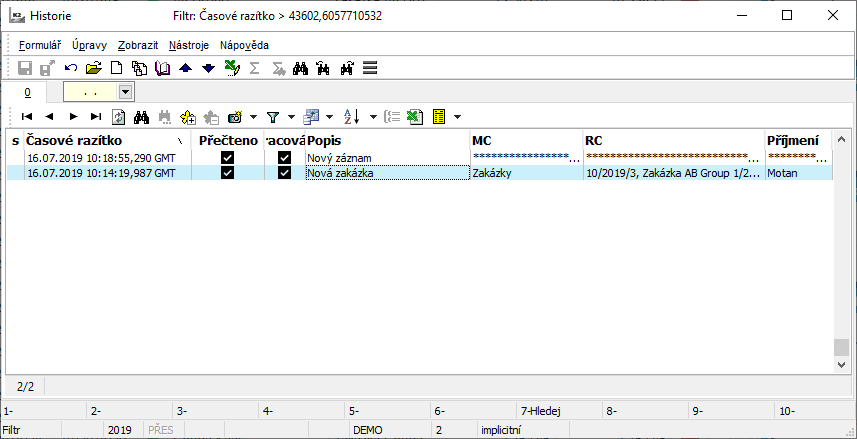
Obr.: Formulár so spracovanými notifikáciami - užívateľ bez práva na prehliadanie Faktúry prijaté a práva Nastavenie notifikácií
Notifikačný systém - Príjemcovia a zariadenia
Záložka Príjemcovia a zariadenia
Na tejto záložke sú uvedení všetci užívatelia K2, ktorý sú zviazaní s kontaktnou osobou. Každému užívateľovi tu môžeme nastaviť na aké zariadenie sa budú posielať upozornenia.
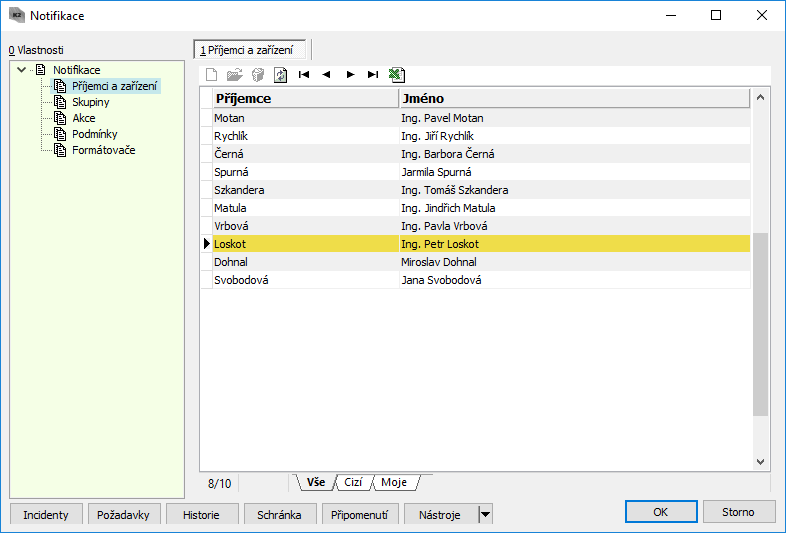
Obr.: Formulár Notifikačný systém K2 - záložka Príjemcovia a zariadenia
Po rozkliknutí položky sa zobrazí formulár pre nastavenie jednotlivých príjemcov.
Záložka Notifikácie
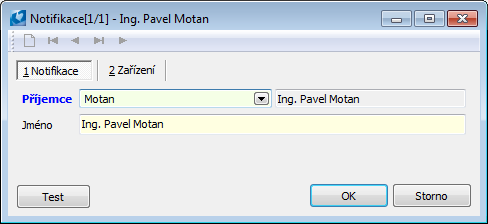
Obr.: Formulár pre zadanie príjemcu - záložka Notifikácia
Popis polí:
Príjemca |
Rozbaľovacie pole pre výber príjemcu upozornení z knihy Kontaktné osoby. V poli sa zobrazí číslo kontaktnej osoby. |
Meno |
Do poľa sa automaticky dosadí meno a priezvisko kontaktnej osoby vybranej v poli Príjemca. |
Stlačením tlačidla TEST overíme, či je nastavenie správne. Odošle sa skúšobná správa z e-mailu (z poľa Z adresy na záložke Notifikačný systém K2) na zariadenie, ktoré máme nastavené pre prijímanie notifikácií.
Záložka Zariadenia
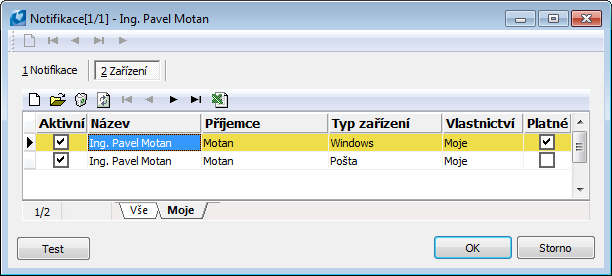
Obr.: Formulár pre zadanie príjemcu - záložka Zariadenie
Rozkliknutím položky zobrazíme formulár pre nastavenie zariadenia daného príjemcu.
Popis spoločných polí pre všetky typy zariadení:
Názov |
Tu zvolíme názov zariadenia. (Automaticky sa doplní meno príjemcu z prvej strany formulára.) |
Typ zariadenia |
Typ zariadenia - je podporované: Windows, Pošta, Android, Windows Phone. |
Pole pre formátovač |
Predvyplnené podľa typu zariadenia. Vo formátovači sa potom tieto polia automaticky predponúkajú pre nastavenie vzhľadu správy. |
Aktívne |
Začiarkávacie pole pre určenie, či chceme, aby príjem notifikácie bol aktívny na toto zariadenie. |
Platné |
Pole je automaticky začiarknuté, pokiaľ je konfigurácia daného zariadenia správna. |
Typ zariadenia Windows
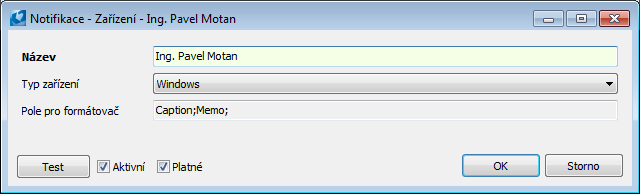
Obr.: Formulár pre nastavenie zariadenia - typ Windows
Typ zariadenia Pošta
Údaje vo formulári nie je možné meniť, slúžia iba pre prehliadanie. Potrebné dáta nastavujeme v knihe Kontaktnej osoby (podrobnosti sú popísané nižšie), ktorá sa potom premietne do tohto formulára.
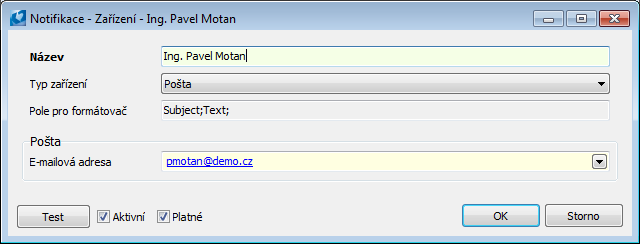
Obr.: Formulár s nastavením zariadenia - typ Pošta
Popis polí:
E-mailová adresa |
E-mail, na ktorý príde upozornenie. E-mail nastavujeme na Základné údaje kontaktnej osoby. |
E-mail, na ktorý budú chodiť notifikácie, vkladáme na záložke Základné údaje kontaktnej osoby v časti formulára Kontaktné informácie.
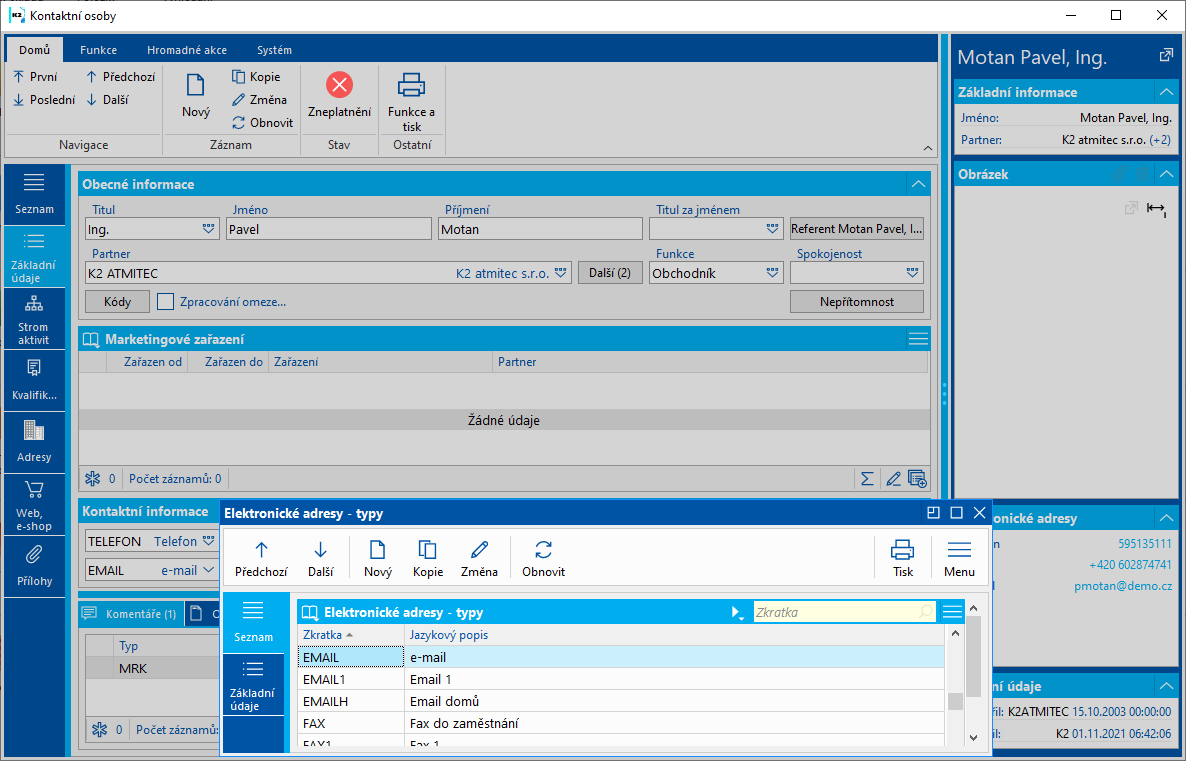
Obr.: Základné údaje Kontaktnej osoby
V časti formulára Elektronická adresa potom v stave Zmena vložíme nový e-mail pomocou klávesu Insert.
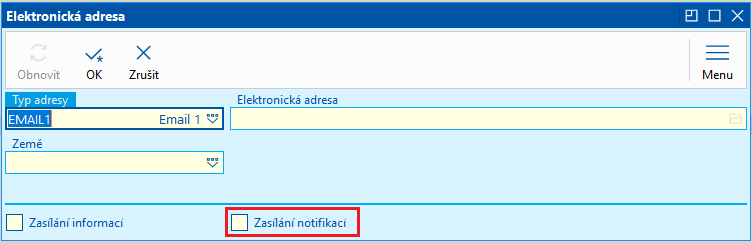
Obr.: Nastavenie e-mailu - pole Povoliť notifikácie
Vo formulári Elektronická adresa rozbalíme pole Typ adresy a vyberieme z číselníka hodnotu (napr. "EMAIL", "EMAIL1", "EMAILH").
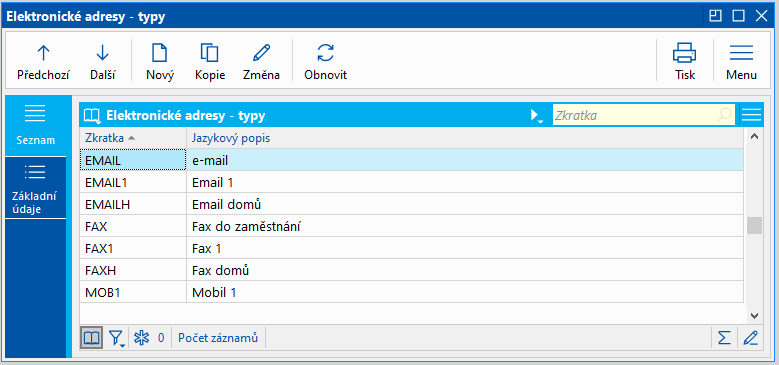
Obr.: Formulár Typy elektronických adries
Na záložke Základné údaje vybranej hodnoty musí byť v poli Formát vyplnený "Email"! Tým sa na formulári Elektronická adresa sprístupní pole Povoliť notifikácie (v červenom rámiku na obrázku "Obr.: Nastavenie e-mailu - pole Povoliť notifikácie"). Pre správne fungovanie notifikácií na typ zariadenia Pošta musí byť začiarknuté toto pole!
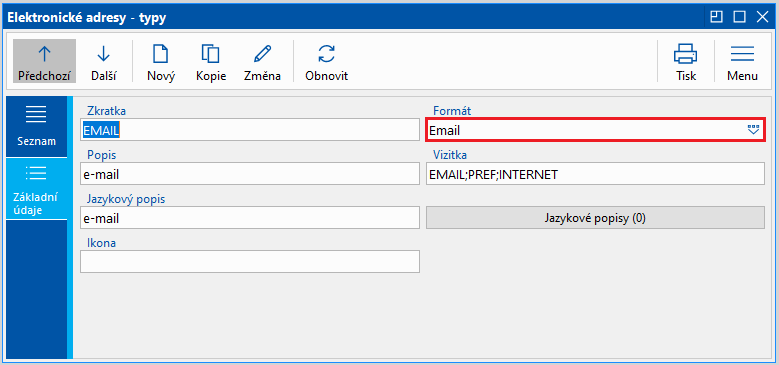
Obr.: Typ elektronickej adresy - Formát "email"
Po správnom nastavení sa e-mail doplní do formulára nastavenia notifikácie pre zariadenie Pošta.
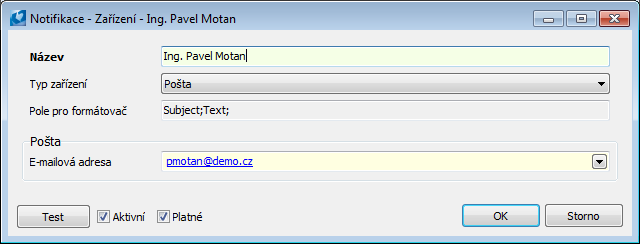
Obr.: Formulár s nastavením zariadenia - typ Pošta
Typ zariadenia Andriod
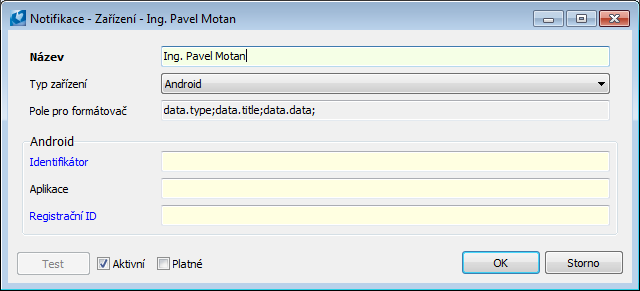
Obr.: Formulár pre nastavenie zariadenia - typ Android
Popis polí:
Identifikátor |
Unikátne číslo telefónu (IMEI). |
Aplikácia |
Názov aplikácie, napr. "K2 Marketing". |
Registračné ID |
Registračné číslo dostane priradený každý telefón od Googlu pri registrácii k notifikáciám. Google môže raz za čas zmeniť registračné číslo pre dané zariadenie. Ak sa zariadenie znovu nezaregistruje, prestane posielať notifikácie. (Vykonáva tak raz za čas čistenia svojej databázy zariadenia.) |
Polia sú automaticky doplnené Android klientom K2 po registrácii u Googlu. Postup registrácie je uvedený v nasledujúcej kapitole Zriadenie služby Firebase.
Typ zariadenia Windows Phone
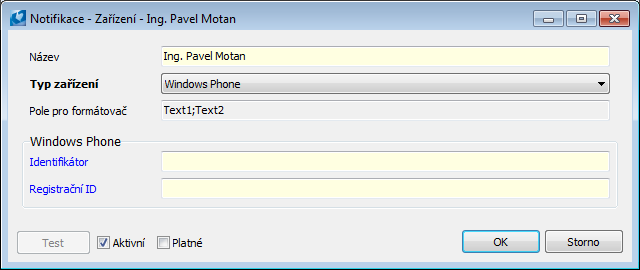
Obr.: Formulár pre nastavenie zariadenia - typ Windows Phone
Popis polí:
Identifikátor |
Unikátne číslo telefónu (IMEI). |
Registračné ID |
Číslo je pridelené na žiadosť v Microsofte. |
Polia sú automaticky doplnené Windows Phonom po registrácii v Microsofte.
Typ zariadenia iOS
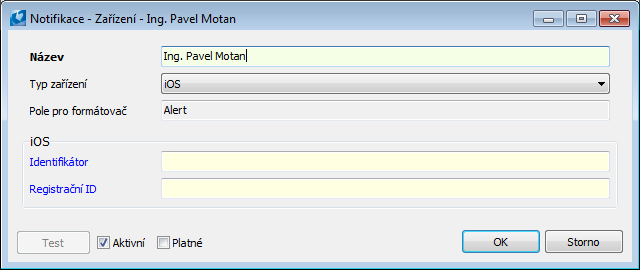
Obr.: Formulár pre nastavenie zariadenia - typ iOS
Popis polí:
Identifikátor |
Unikátne číslo telefónu (IMEI). |
Registračné ID |
Číslo je pridelené po registrácii u Apple. |
Polia sú automaticky doplnené iOS klientom po registrácii u Apple.
Zriadenie služby Firebase
V rámci svojho účtu v spoločnosti Google musí firma, ktoré chce využívať notifikácie, zapnúť službu Firebase. Nastaviť túto službu pre konkrétny účet je možné na adrese https://firebase.google.com/. Podmienkou je, aby bol účet, v rámci ktorého chceme nastaviť službu Firebase, vo webovom prehliadači prihlásený.
Proces zariadenia služby Firebase prebieha v konzole, ktorú si zobrazíme pomocou tlačidla Prejsť na konzolu, alebo zadaním adresy https://console.firebase.google.com/ do webového prehliadača. Tu potom vytvoríme nový projekt pomocou tlačidla Add project.
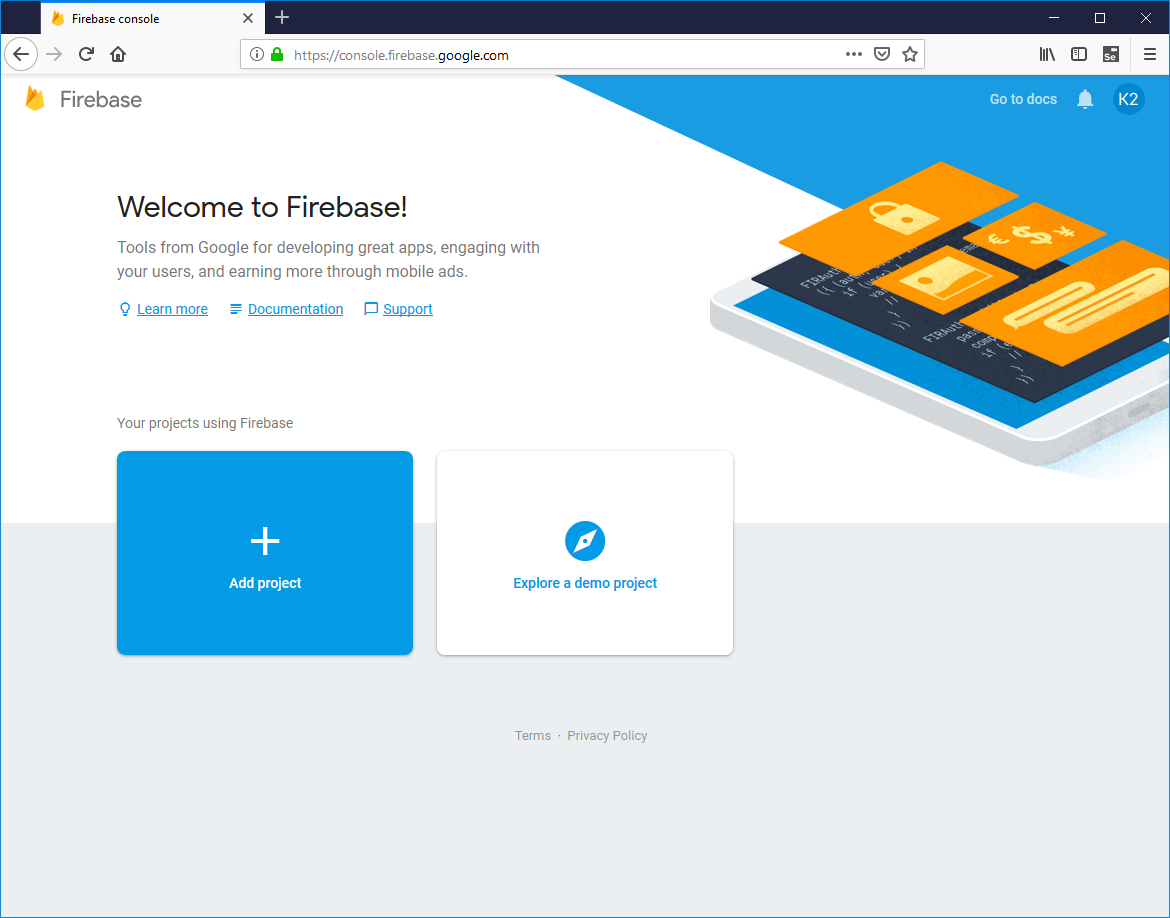
Obr.: Pridanie nového projektu
V ďalšom okne je potrebné zadať názov projektu do poľa Project name, nastaviť lokalitu v poli Analytics location na Czechia a ďalej súhlasiť s licenčnými podmienkami začiarknutím príslušného poľa.
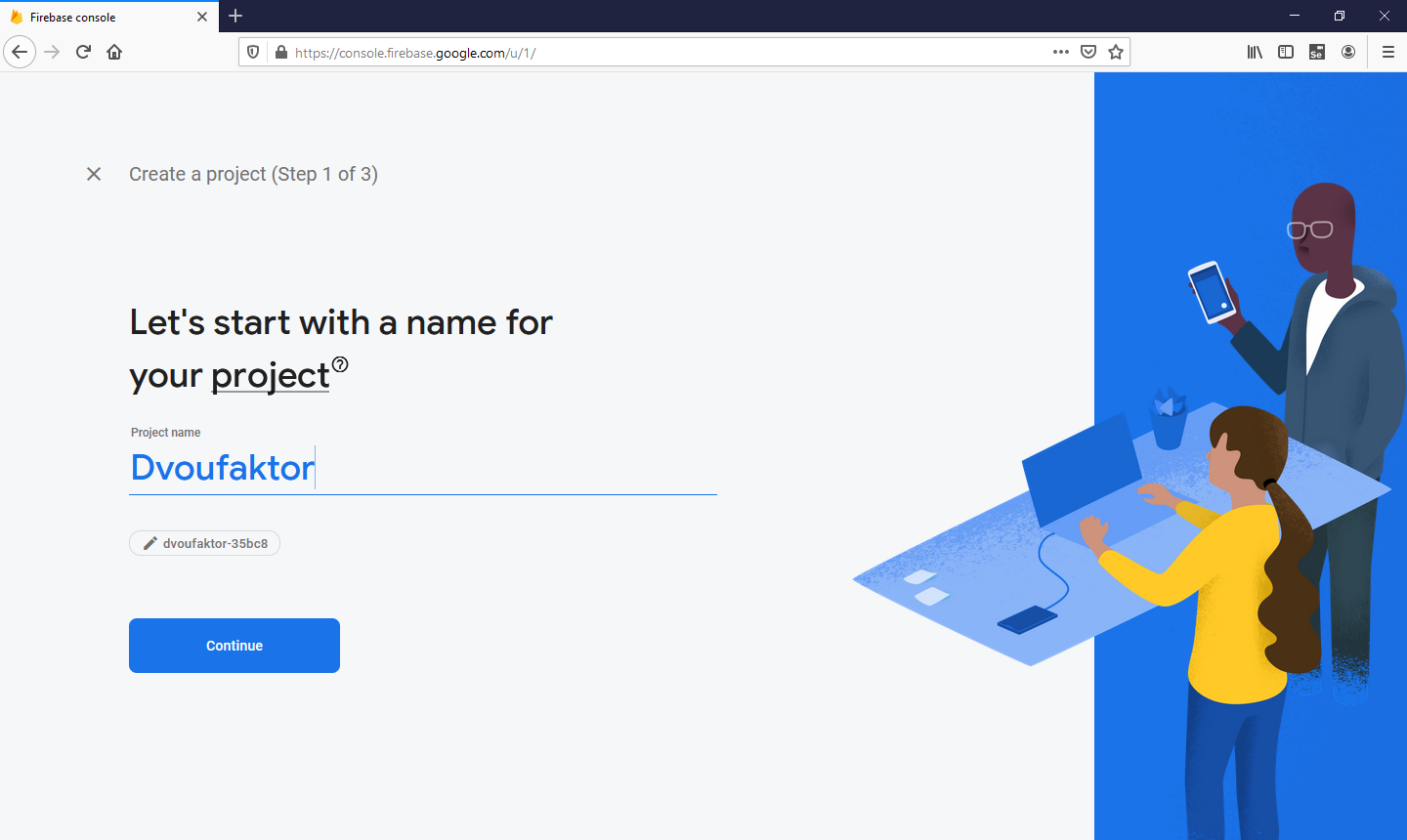
Obr.: Vytvorenie projektu Firebase
Tlačidlom Create project nastavenie potvrdíme a vykonáme vytvorenie projektu Firebase. O úspešnej inštalácií sme informovaný nasledujúcim dialógovým oknom.
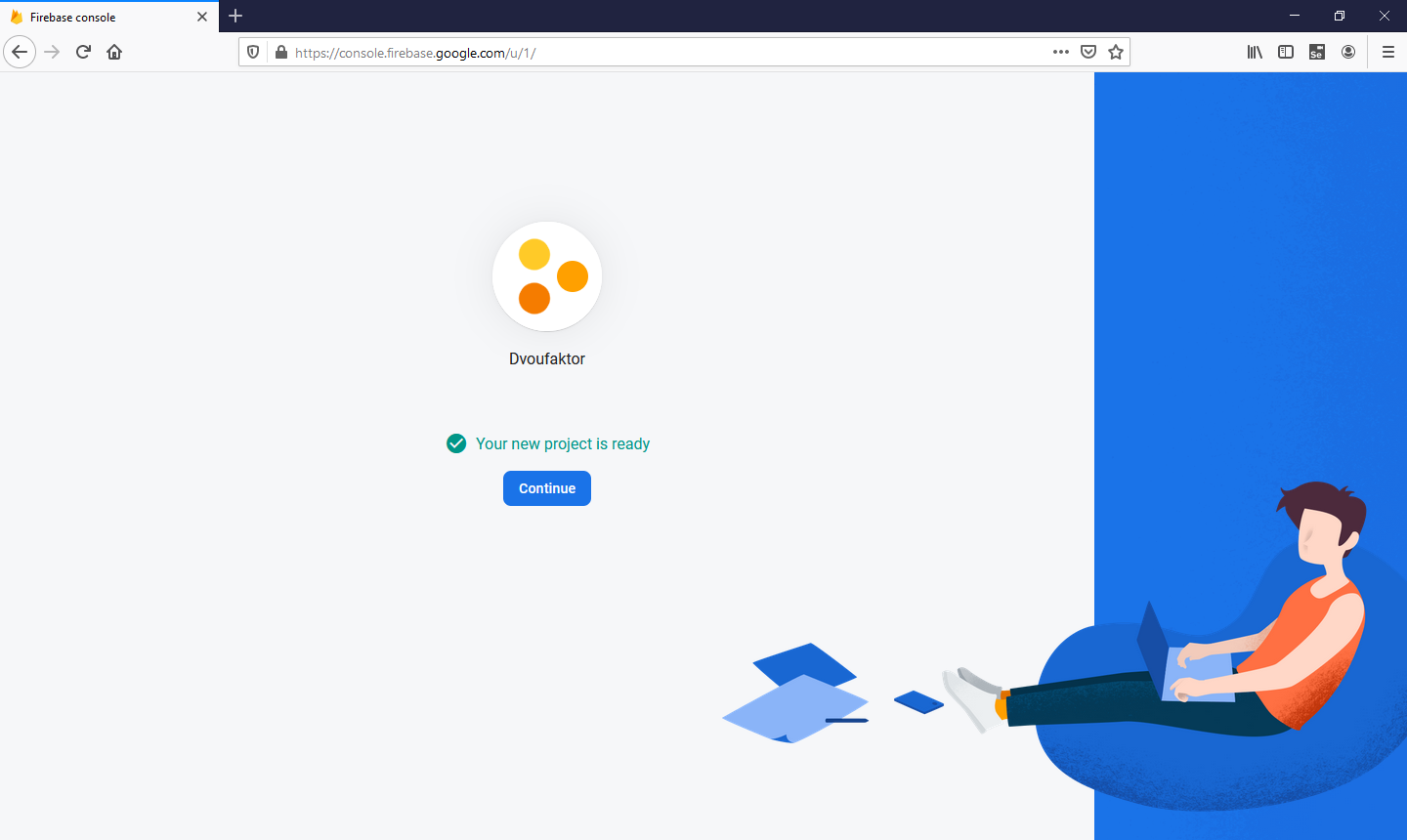
Obr.: Vytvorenie projektu Firebase
Na tejto obrazovke potvrdíme vytvorenie nového projektu pomocou tlačidla Continue.
Notifikačný systém - Skupiny
Záložka Skupiny
Na tejto záložke nastavíme, ktorým skupinám užívateľov sa bude posielať upozornenie.
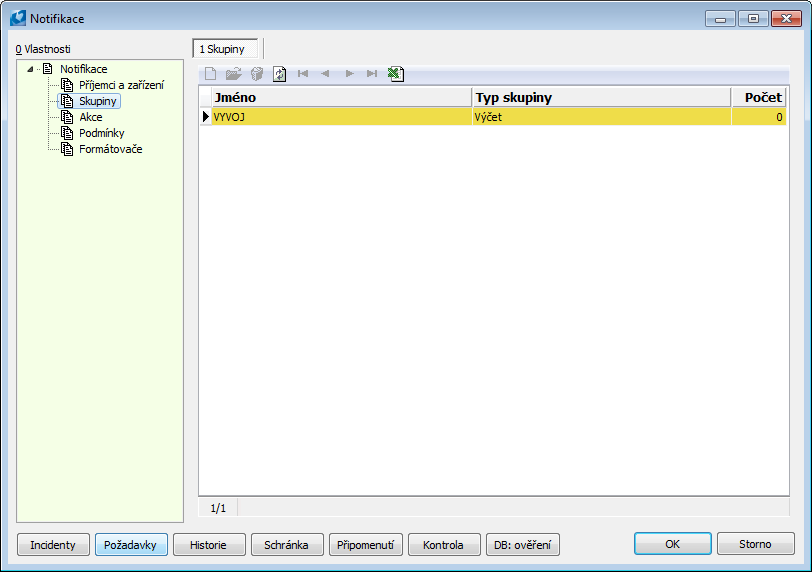
Obr.: Formulár Notifikačný systém K2 - záložka Skupiny
Nového člena alebo skupinu vložíme pomocou klávesu Insert alebo pomocou tlačidla ![]() .
.
Pozn.: Súčasťou skupiny môžu byť nielen príjemcovia, ale tiež ďalšie skupiny.
Na 1. stranu formulára zadáme meno skupiny (napr. "VÝVOJ") a do Typu skupiny vyberieme buď Vymenovanie užívateľov alebo Všetci užívatelia K2.
Vymenovanie - správa sa bude zasielať užívateľom, ktorých zadáme na 2. strane (Členovia).
Všetci užívatelia K2 - na 2. stranu sa doplnia všetci užívatelia K2, ktorí majú nastavený prijem notifikácií.
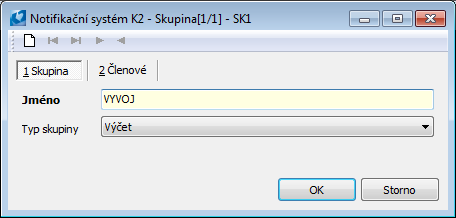
Obr.: Formulár pre vytvorenie novej skupiny
Na 2. stranu formulára vložíme pomocou Insert alebo tlačidla ![]() nového príjemcu danej skupiny alebo novú skupinu, ktorá bude súčasťou vytvorenej skupiny (VÝVOJ).
nového príjemcu danej skupiny alebo novú skupinu, ktorá bude súčasťou vytvorenej skupiny (VÝVOJ).
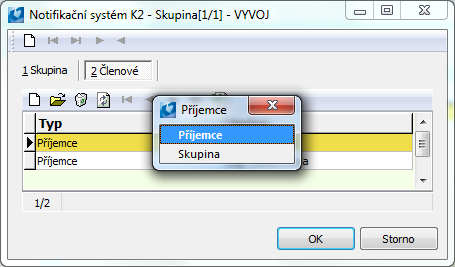
Obr.: Formulár pre výber príjemcu alebo skupiny
Voľba Príjemca
Voľbu Príjemca zvolíme v prípade, že chceme do skupiny vložiť jedného alebo viacero príjemcov.
Popis polí:
Príjemca |
Meno príjemcu - vyberáme z knihy Kontaktných osôb. |
Meno |
Dosadí sa automaticky po výbere kontaktnej osoby z číselníka. |
Otvoríme rozbaľovacie pole Príjemca a z knihy Kontaktných osôb vyberieme napr. "Ing. Jakuba Pastrňáka".
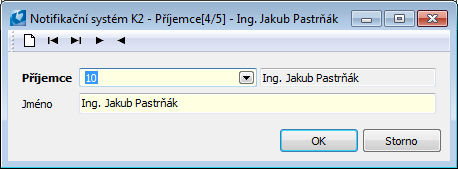
Obr.: Formulár pre zadanie príjemcu
Vyplnený formulár potvrdíme tlačidlom OK.
Do skupiny "VYVOJ" (vyplnené na 1. strane) sa vložil príjemca "Ing. Jakub Pastrňák".
Voľba Skupina
Na 1. stranu formulára zadáme meno novej skupiny, napr. "VÝVOJ 2".
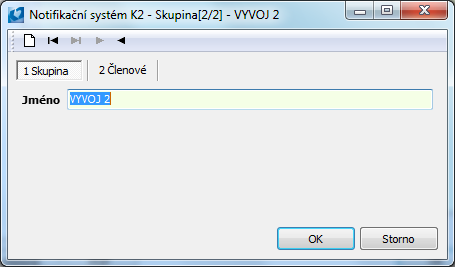
Obr.: Formulár pre zadanie názvu skupiny
Na 2. strane formulára stlačíme Insert alebo tlačidlo ![]() .
.
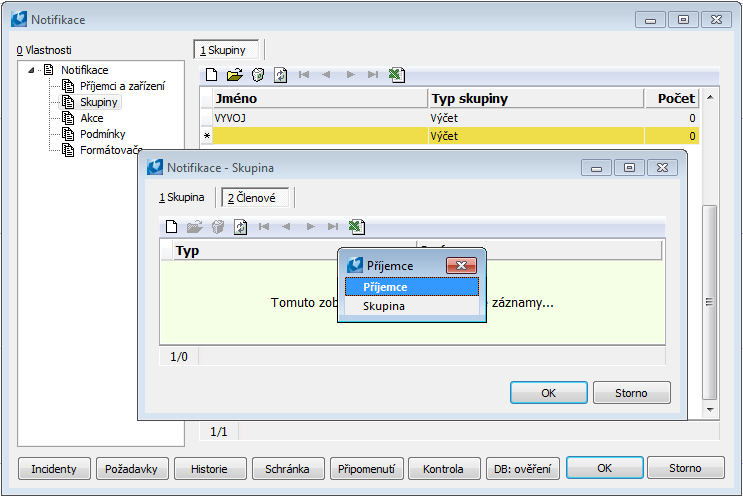
Obr.: Formulár pre zadanie príjemcu alebo skupiny
Po výbere voľby Skupina sa otvorí formulár pre výber už existujúcej skupiny, do ktorej budeme vkladať novú skupinu (zvolíme "VÝVOJ"). Meno skupiny sa doplní automaticky. Je však možné ho zmeniť.
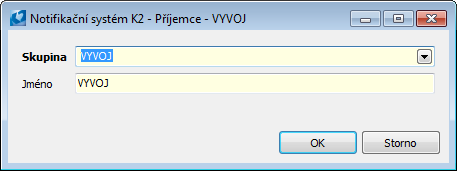
Obr.: Formulár pre zadanie skupiny
Popis polí:
Skupina |
Meno skupiny - skupinu vyberáme z formulára Notifikačný systém K2 - Skupina. V tomto formulári je tiež možné vytvoriť skupinu aj príjemcu. |
Meno |
Dosadí sa automaticky po výbere skupiny z formulára. |
Tlačidlom OK potvrdíme výber. Tým sa skupina "VÝVOJ" vložila do skupiny "VÝVOJ 2".
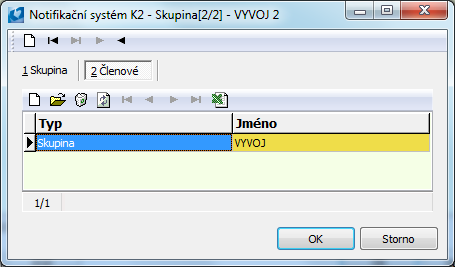
Obr.: Zoznam uložených skupín
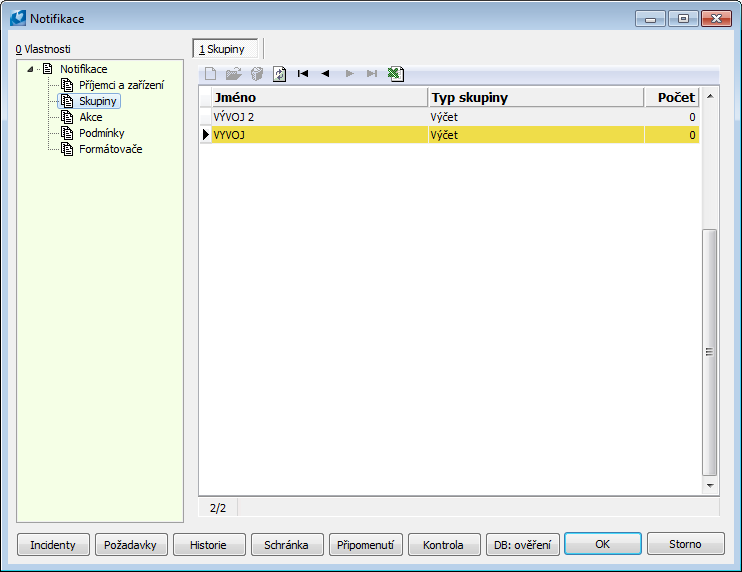
Obr.: Formulár Notifikačný systém K2 s uloženými skupinami
Notifikačný systém - Akcie
Záložka Akcie
Stlačením záložky sa zobrazí zoznam akcií, ktoré je možné nastaviť pre zasielanie notifikácií. Akcie sú buď adresné alebo neadresné.
Adresné akcie
Adresné akcie sú akcie, ktoré sú štandardne prednastavené - majú začiarkávacie pole v stĺpci Aktívne. Znamená to, že notifikácie na tieto akcie chodia automaticky bez toho, aby sme ich museli nastaviť na záložke Podmienky.
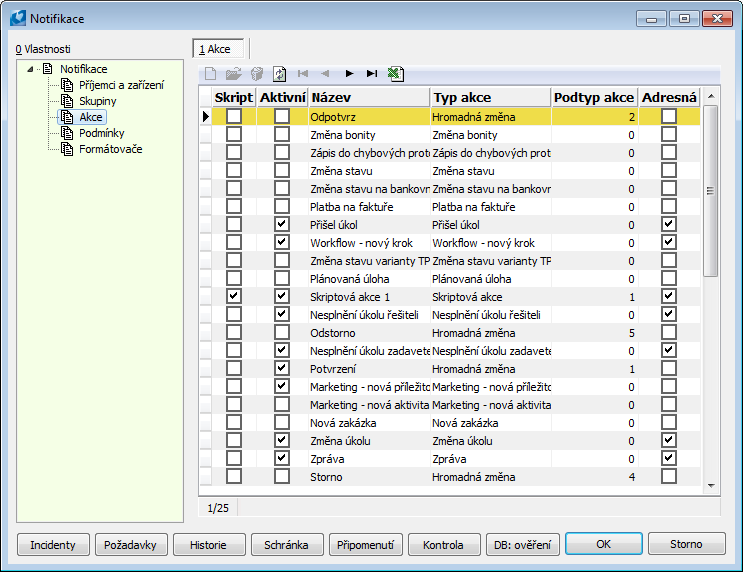
Obr.: Formulár Notifikačný systém K2 - záložka Akcie
Neadresné akcie fungujú rovnako ako adresné akcie, ale je nutné sa k notifikáciám prihlásiť na záložke Podmienky.
Popis stĺpcov:
Skript |
Ak je začiarknuté pole, jedná sa o skriptovú akciu. |
Aktívne |
Začiarkávacie pole. Určuje, na ktoré akcie sa bude upozorňovať. |
Názov |
Zoznam akcií. Implicitne sú aktivované akcie: Zmeškaný hovor, Zmena úlohy, Workflow - nový krok, Nasledujúca úloha, Potvrdenie, Odpotvrdenie. |
Typ akcie |
Typ akcie, ktorá sa bude vykonávať na danom dátovom module (napr. hromadná akcia). |
Podtyp |
Rozlišovacie číslo typu akcie (1- hromadná akcia pre potvrdenie dokladu, 2 - hromadná akcia pre odpotvrdenie dokladu,...). |
Dátový modul |
Názov dátového modulu. |
Skriptové akcie
Slúžia k nastaveniu vlastnej akcie, ktorú je potom možné vyvolať zo skriptu. Skriptová akcia je odlíšená od štandardných začiarkovacím poľom v stĺpci Skript.
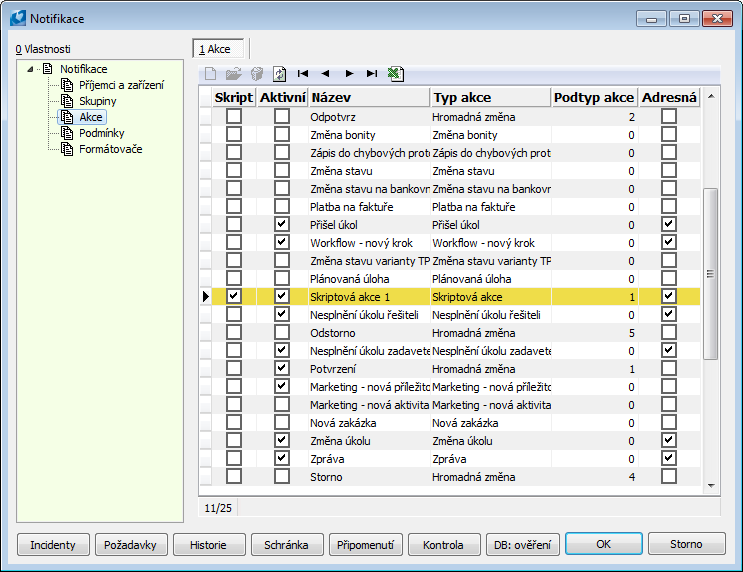
Obr.: Formulár Notifikačný systém K2 - záložka Skriptové akcie
Skriptovú akciu vložíme pomocou klávesu Insert alebo tlačidla ![]() . Do poľa Názov vpíšeme ako sa bude volať skriptová akcia. Ostatné polia sú zhodné s popisom stĺpcov, pozri vyššie.
. Do poľa Názov vpíšeme ako sa bude volať skriptová akcia. Ostatné polia sú zhodné s popisom stĺpcov, pozri vyššie.
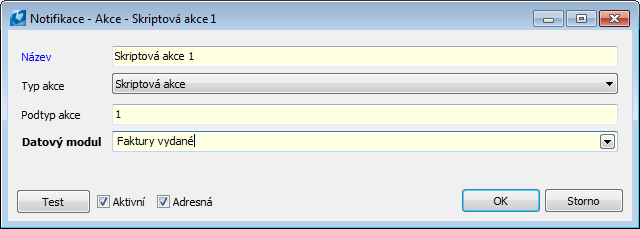
Obr.: Formulár Notifikačný systém K2 - Skriptová akcia
Po odsúhlasení formulára sa skriptová akcia uloží do zoznamu a bude môcť byť zvolená pre nastavenie notifikácií.
Skriptovú akciu je možné odstrániť alebo editovať. Odstránenie vykonáme klávesom Delete alebo tlačidlom pre odstránenie záznamu. Editovať je možné týmito spôsobmi: dvojklikom ľavého tlačidla myši na danej akcii, klávesom Enter, F5 alebo tlačidlom pre editáciu záznamu.
Notifikačný systém - Podmienky
Záložka Podmienky
V prípade, že máme špecifické požiadavky pre zasielanie notifikácií, na tejto záložke si nastavíme vlastné podmienky pre jednotlivé akcie.
Pozn.: Užívateľ, ktorý má nastavené právo Správca - Prístup k úrovni nastavenia - Nastavenie notifikácií, môže vytvárať/editovať/mazať podmienky notifikácií všetkých užívateľov. Užívateľ, ktorý toto právo nastavené nemá, môže vytvárať/editovať/zmazať len podmienky notifikácií, v ktorých je jediným príjemcom.
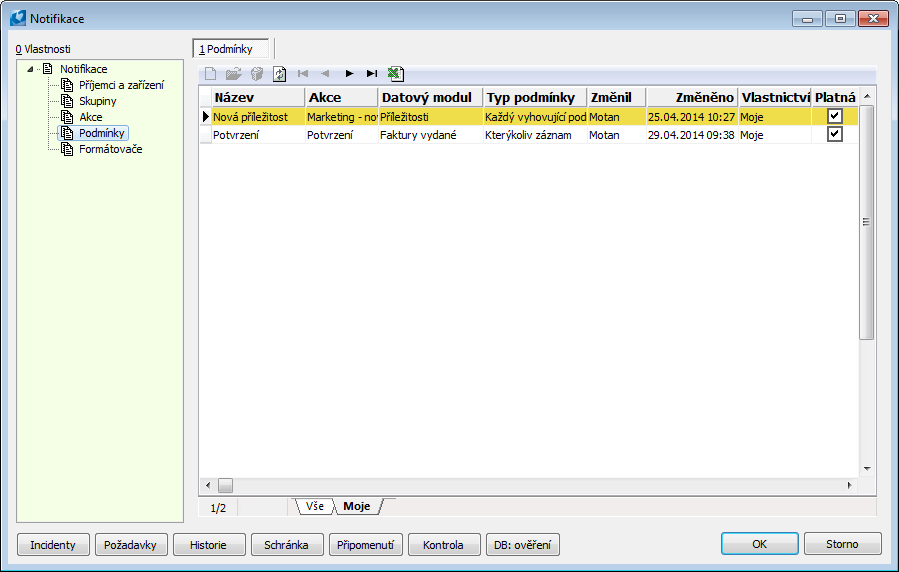
Obr.: Formulár Notifikačný systém K2 - záložka Podmienky
Novú podmienku vložíme pomocou klávesu Insert alebo tlačidlom ![]() . Otvorí sa formulár pre definíciu podmienky.
. Otvorí sa formulár pre definíciu podmienky.
Záložka Všeobecné
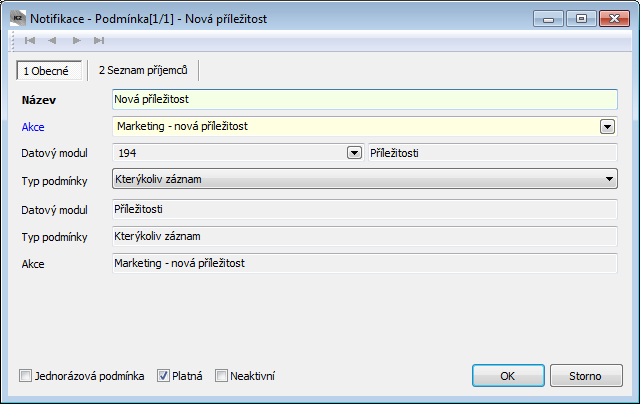
Obr.: Formulár pre definíciu podmienky notifikácie
Popis polí:
Názov |
Názov podmienky. |
Akcia |
Akcia, ktorá bude spúšťaná. Vyberá sa z formulára akcií. |
Dátový modul |
Dátový modul, nad ktorým sa bude sledovať akcia. |
Typ podmienky |
Tu vyberieme, nad akými záznamami sa bude spúšťať akcia. |
Pre podmienku na zmenu stavu je nutné mať na konkrétnom stave začiarknutú voľbu "Upozorňovať". Túto voľbu nie je možné zapnúť na systémových stavoch (číslo záznamu je vyššie ako 2 000 000 000) inak ako špeciálnou registrovanou funkciou.
Pozn.: Pri doručení notifikácie sa kontroluje právo na záznam. Pokiaľ užívateľ právo na daný záznam (napr. faktúru) nemá, notifikácia na danú akciu mu nebude doručená.
Popis začiarkovacích polí:
Jednorazová podmienka |
Ak je začiarknutá táto voľba, podmienka bude vymazaná po prvom použití. |
Platná |
Pole je automaticky začiarknuté, pokiaľ je správna definícia danej podmienky. |
Neaktívne |
Ak je začiarknutá táto voľba, je podmienka dočasne zakázaná. Takáto podmienka nemusí obsahovať všetky povinné údaje, pretože pri jej uložení sa nevykonáva kontrola platnosti. Podmienku môžeme odtrhnutím voľby "Neaktívna" kedykoľvek opäť zaktívniť. |
Pokiaľ vyberieme Typ podmienky "Každý vyhovujúci podmienkam", vo formulári sa zobrazí ďalšia záložka Podmienky.
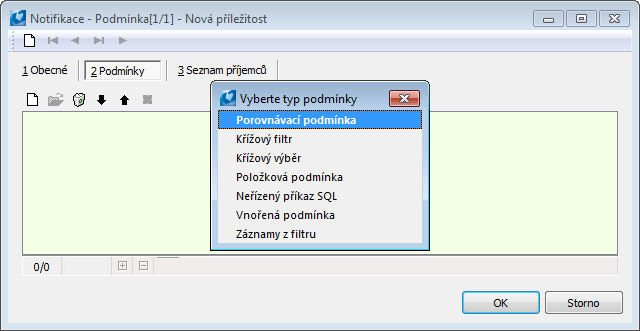
Obr.: Formulár pre definíciu podmienky
Po rozkliknutí záložky a stlačení klávesu Insert alebo tlačidla ![]() sa zobrazí formulár pre výber typu podmienky. Pracujeme s ním rovnako ako keby sme vytvárali filter (pozri kapitola Filtre - záložka Podmienky).
sa zobrazí formulár pre výber typu podmienky. Pracujeme s ním rovnako ako keby sme vytvárali filter (pozri kapitola Filtre - záložka Podmienky).
Záložka Zoznam príjemcov
Zobrazí sa formulár pre vloženie príjemcu alebo skupiny. Funguje rovnako ako pri vytváraní príjemcu alebo skupiny na záložke Skupiny v úvodnom formulári Notifikačného systému K2 (kapitola Notifikačný systém - Skupiny). Navyše môžeme vložiť príjemcu z dátového poľa.
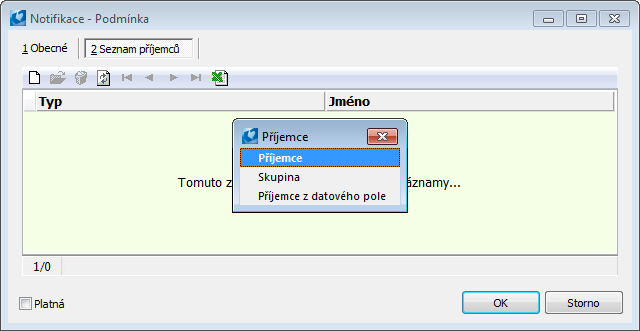
Obr.: Formulár pre nastavenie príjemcov
Položka Príjemca umožňuje vybrať príjemcu notifikácie zo zoznamu kontaktných osôb. Pri výbere je kontrolovaná platnosť kontaktnej osoby. Ak je kontaktná osoba zneplatnená, systém nás na to upozorní a príjemcu neuloží.
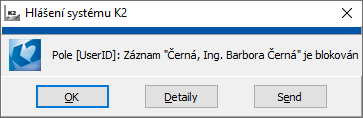
Obr.: Hlásenie systému pri vložení zneplatnenej kontaktnej osoby
Položka Príjemca z dátového poľa nám umožňuje zaslať notifikáciu príjemcovi priamo alebo cez väzbu zo záznamu dátového modulu. Po zvolení tejto položky sa otvorí formulár Príjemca z dátového poľa.
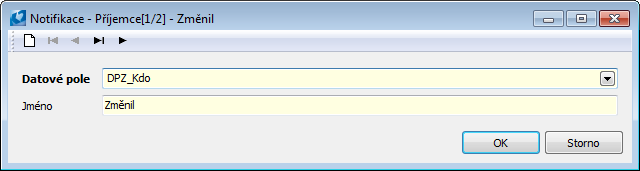
Obr.: Formulár pre nastavenie príjemcu z dátového poľa
V tomto formulári vyberáme dátové pole, ktoré sa odkazuje do kontaktných osôb alebo užívateľov, ktorí majú nastavenú kontaktnú osobu. Podmienkou nastavenia dátového poľa je vyplnené pole Dátový modul na záložke Všeobecné.
Je možné zadať aj viacerých príjemcov z dátového poľa. Takéhoto príjemcu nie je možné zaradiť do skupiny, ale môžeme ho použiť spolu s "klasickým" príjemcom.
Zadanie príjemcu pre nastavenie adresných notifikácií
Pre správne nastavenie adresných notifikácií (pri začiarknutej voľbe Ignorovať príznak "Adresná") je pre vybrané akcie nutné nastaviť príjemcu z uvedených dátových polí:
Názov akcie |
Dátové pole |
Prišla úloha |
Owner |
Workflow - nový krok |
Owner.ContPerson |
Nesplnenie kroku workflow |
Owner.ContPerson |
Nesplnenie úlohy riešiteľovi |
Owner |
Nesplnenie úlohy zadávateľovi |
Client |
Nová pošta |
UserId |
Zmeškaný hovor |
ResponsiblePersonId |
Akcie natScriptNotify a natMessage (Správa) budú fungovať vždy bez nutnosti nastavenia príjemcu.
Príklad: Chceme poslať notifikáciu o potvrdení aktivity zodpovednej osobe, ktorá je vyplnená na danej aktivite.
V nastavení podmienok vyberieme dátový modul "Aktivity" a vo formulári Príjemca z dátového poľa vyberieme dátové pole "ZodpOs". Toto pole sa odkazuje do číselníka kontaktných osôb.
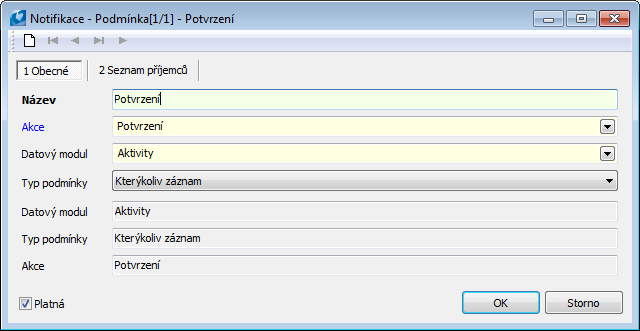
Obr.: Nastavenie podmienky pre potvrdenie aktivity
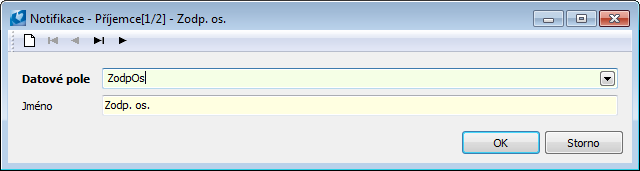
Obr.: Nastavenie dátového poľa "Zodpovedná osoba"
Notifikačný systém - Formátovače
Na záložke definujeme vzhľad upozornení pre systémy rôznych typov zariadení.
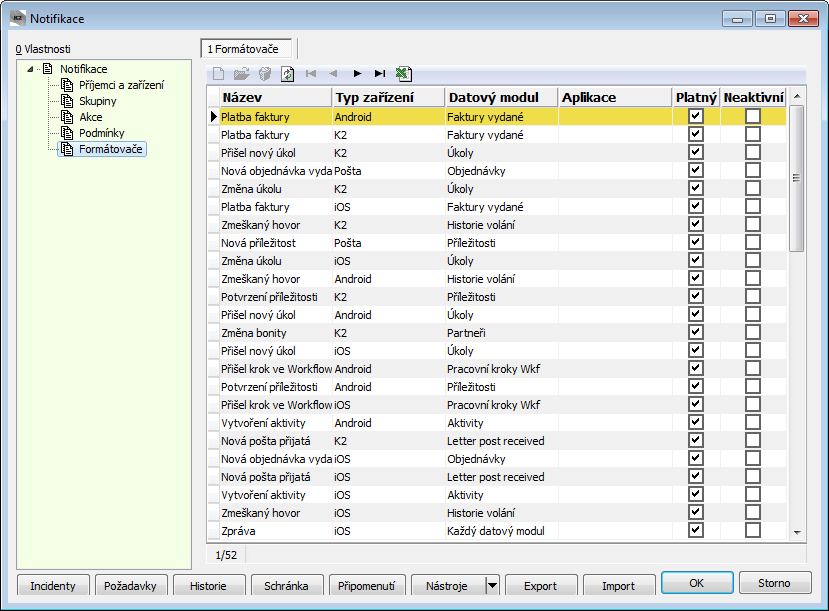
Obr.: Formulár Notifikačný systém K2 - záložka Formátovače
Typy zariadení:
- K2 - používa sa pre plnú verziu K2,
- Pošta - používa sa pre odosielanie notifikácií na e-mail,
- SMS - zatiaľ nepodporujeme,
- Android - nastavujeme pre "orezanú" verziu K2 v systéme Android,
- iOS - nastavujeme pre "orezanú" verziu K2 v systéme iOS.
Záložka Formátovač
Klávesom Insert alebo tlačidlom ![]() otvoríme formulár pre nastavenie formátu správy.
otvoríme formulár pre nastavenie formátu správy.
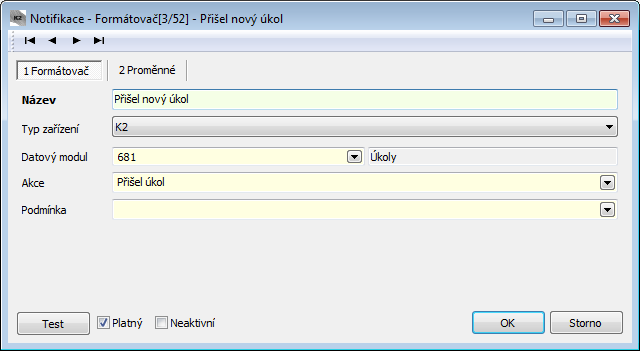
Obr.: Záložka Formátovač
Popis polí:
Názov |
Názov podmienky. |
Typ zariadenia |
Zariadenie, na ktorom budú prebiehať notifikácie. |
Dátový modul |
Dátový modul, nad ktorým sa bude sledovať akcia. |
Akcia |
Akcia, na ktorú sa bude upozorňovať. Vyberáme zo zoznamu Akcií. |
Podmienka |
Podmienka, pre ktorú bude formátovač uplatnený. Ak neexistuje formátovač k podmienke (alebo existuje iba k podmienkam, ktoré nevyhovujú danému incidentu), použije sa všeobecný formátovač pre danú akciu. Užívateľovi je doručených toľko upozornení, koľko je pri podmienke definovaných formátovačov. |
Platný |
Ak je začiarknutý tento príznak, je tento formátovač platný pre danú podmienku. |
Test |
Tlačidlo pre vykonanie testu formátovača. Táto kontrola dokáže odhaliť použitie neexistujúcich polí v premenných formátovača. |
Neaktívne |
Pokiaľ je začiarknutý tento príznak, je tento formátovač dočasne zakázaný. Formátovač môžeme odtrhnutím voľby "Neaktívne" kedykoľvek zaktívniť opäť. |
Záložka Premenné
Záložka slúži pre nastavenie formátu polí, z ktorých sa bude skladať správa o notifikácií.
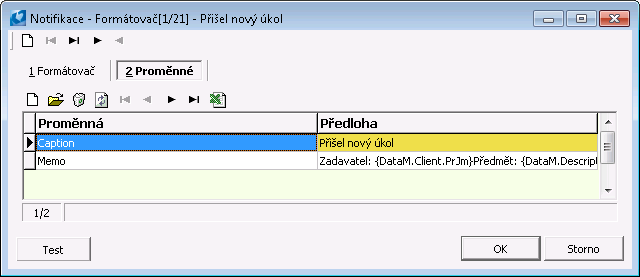
Obr.: Formulár Notifikačný systém K2 - záložka Pole
Podľa typu zariadenia sa predvyplnia polia, ktoré sú podporované daným typom zariadení. Môžeme však vložiť aj polia nové. Po stlačení klávesu Insert alebo tlačidla ![]() sa otvorí formulár pre nastavenie formátu polí.
sa otvorí formulár pre nastavenie formátu polí.
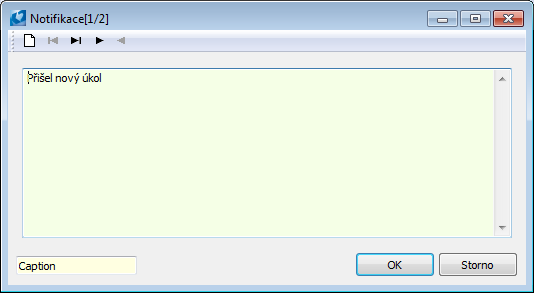
Obr.: Formulár pre nastavenie formátu poľa
Do malého okna vľavo dole nastavíme typ poľa. Typ "Caption" sa používa pre nastavenie hlavičky správy, ktorá sa zobrazí ihneď po prijatí notifikácie. Typ "Memo" použijeme pre nastavenie samotného textu správy.
Do veľkého okna formulára vpisujeme, čo sa bude zobrazovať v texte.
MC - Module caption (Názov modulu)
RC - Report caption (Hlavička správy)
PK - primárny kľúč
Po takomto nastavení, ako je uvedené na obrázkoch a následnom potvrdení faktúry, príde upozornenie do systému K2, pozri kapitola Notifikácie - prijatie správy.
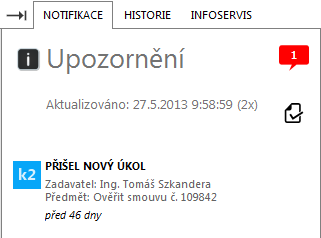
Obr.: Notifikácia - upozornenie na potvrdenie faktúry
Okrem skôr popísaných tlačidiel (História, Schránka, ...) sú na záložke Formátovače tiež tlačidlá Export a Import. Tlačidlo Export (Ctrl+Shift+E)umožňuje uložiť zoznam všetkých formátovačov do súboru typu "*.xml". Obsah takéhoto súboru je potom možné načítať do K2 pomocou tlačidla Import (Ctrl+Shift+I). V adresári "K2\SupportFiles\NotifyFormatters" je uložený súbor "TNotifyFormatter.xml" obsahujúci nastavenie najpoužívanejších formátovačov pre notifikácie.
Notifikácie - prijatie správy
Po nastavení všetkých parametrov notifikácií a vykonaní akcie, na ktorú chceme upozorňovať, program K2 zašle notifikáciu ako do systému K2, tak na zariadenie, ktoré sme si zvolili pre prijímanie notifikácií.
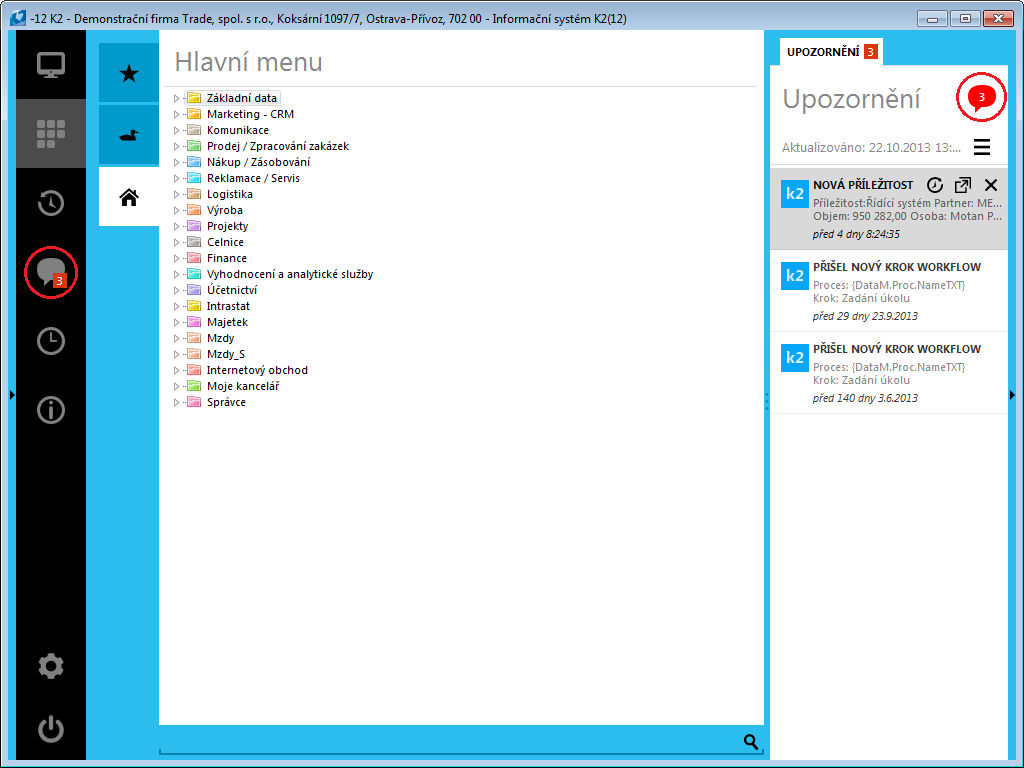
Obr.: Pracovná plocha - počet notifikácií
Jednotlivé upozornenia sa zobrazujú v stĺpci notifikácie, najnovšie sa radia nahor. O počte notifikácií, ktoré sme si ešte "nevyzdvihli" nás informuje bublina s červeným číslom (v červenom krúžku na obrázku vyššie).
Po stlačení bubliny v ľavom stĺpci sa v strednom stĺpci zobrazia došlé notifikácie.
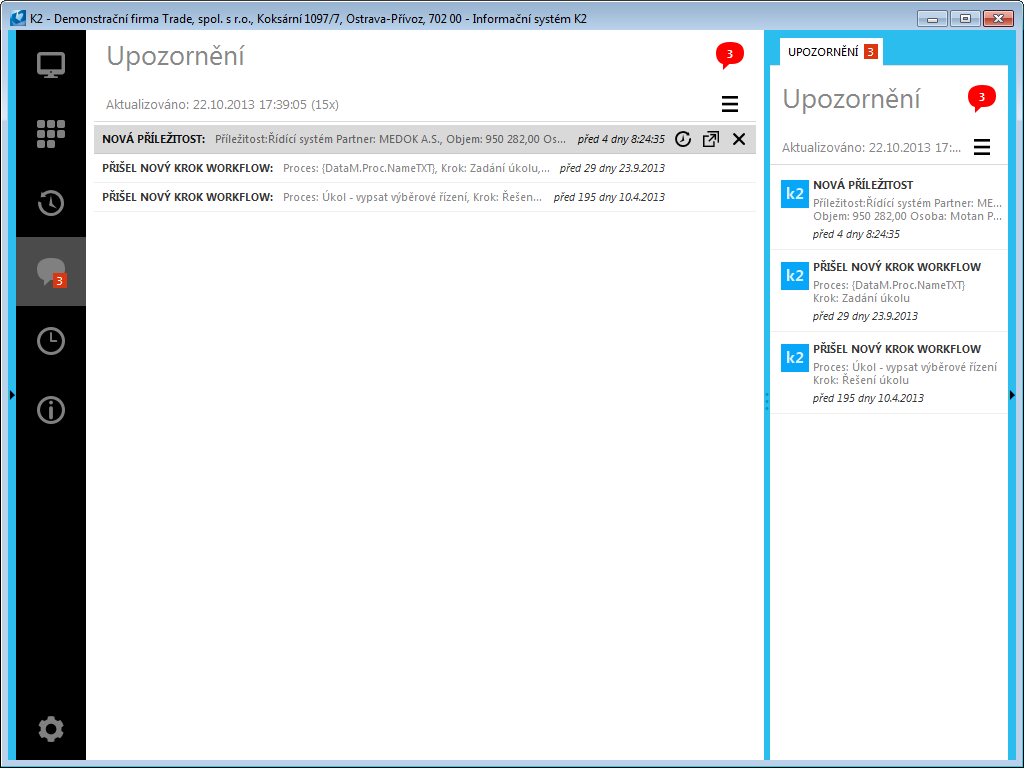
Obr.: Pracovná plocha - notifikácie v strednom stĺpci
Spracovanie notifikácie
Napr. sme si nastavili notifikáciu na potvrdenej faktúre vydanej. Po prijatí notifikácie (v zelenom rámiku) sa môžeme na daný doklad prepnúť dvojklikom ľavého tlačidla myši (pozri obrázok nižšie). Tým upozornenie zmizne z pravého stĺpca pracovnej plochy a zníži sa počet notifikácií v červenej bubline. Upozornenie je tiež možné vymazať (spracovať) zo stĺpca bez toho, aby sme museli doklad otvárať a to stlačením "fajky" umiestnenej v pravej časti stĺpca pri danej notifikácii. "Fajka" je viditeľná, iba ak po nej prejdeme kurzorom myši.
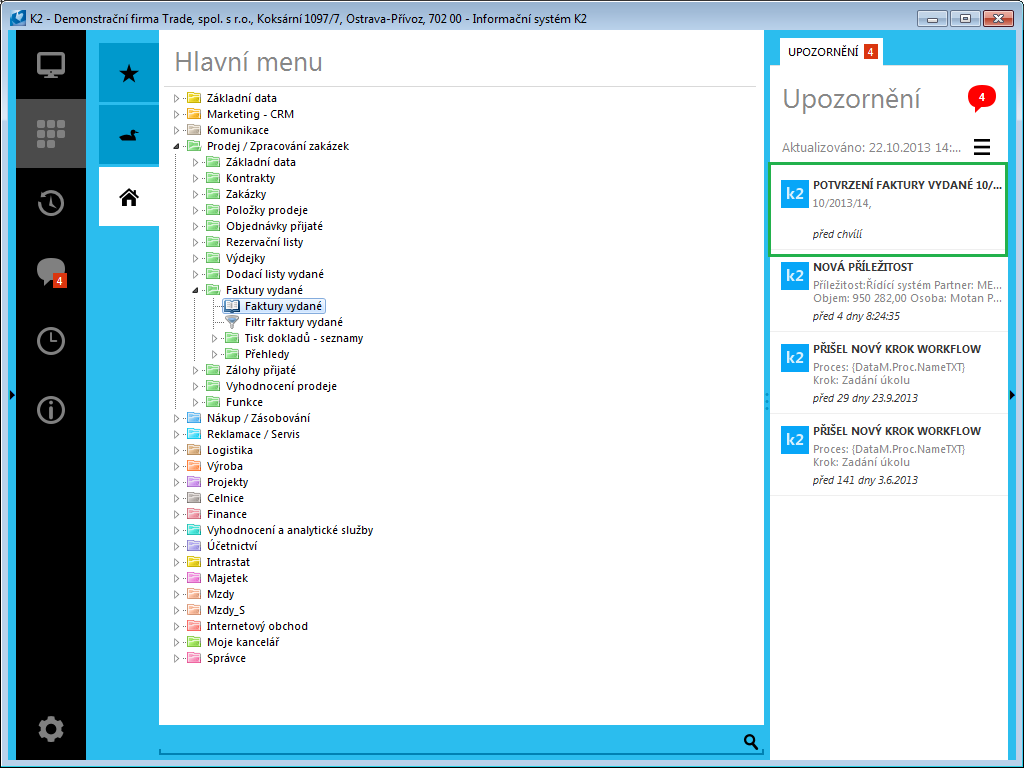
Obr.: Pracovná plocha - prijatá notifikácia
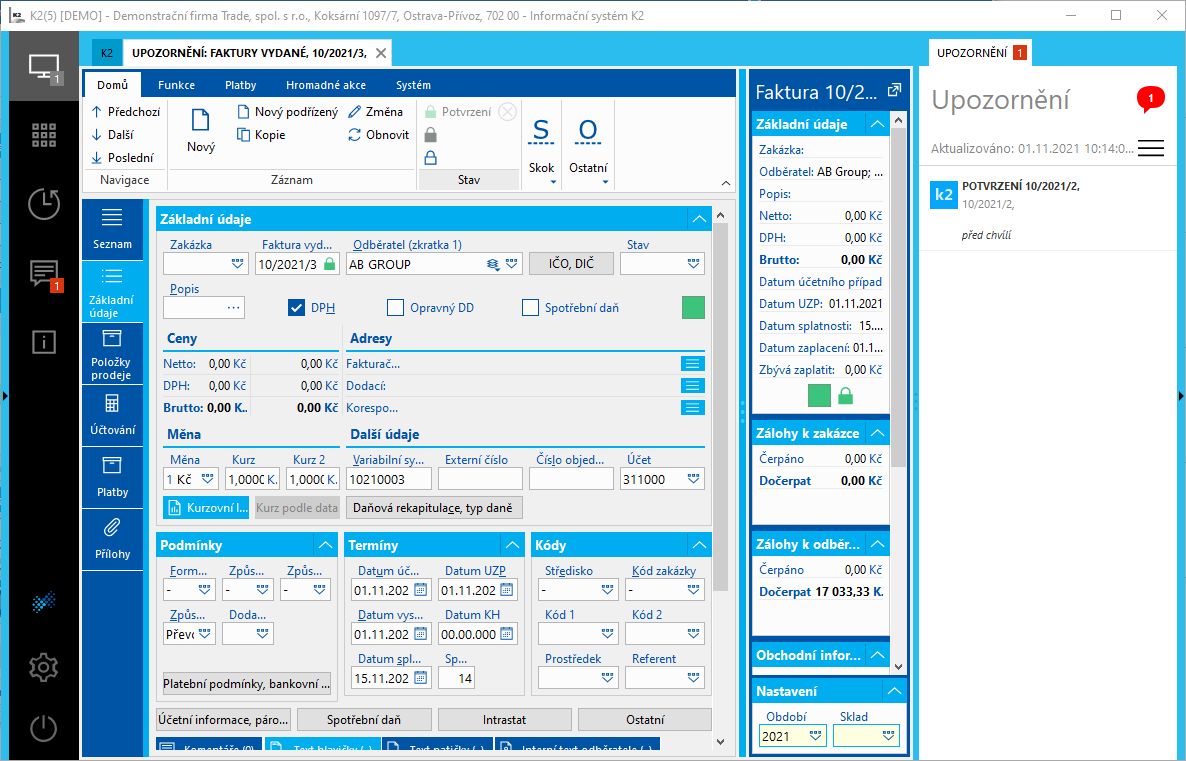
Obr.: Potvrdená faktúra vydaná
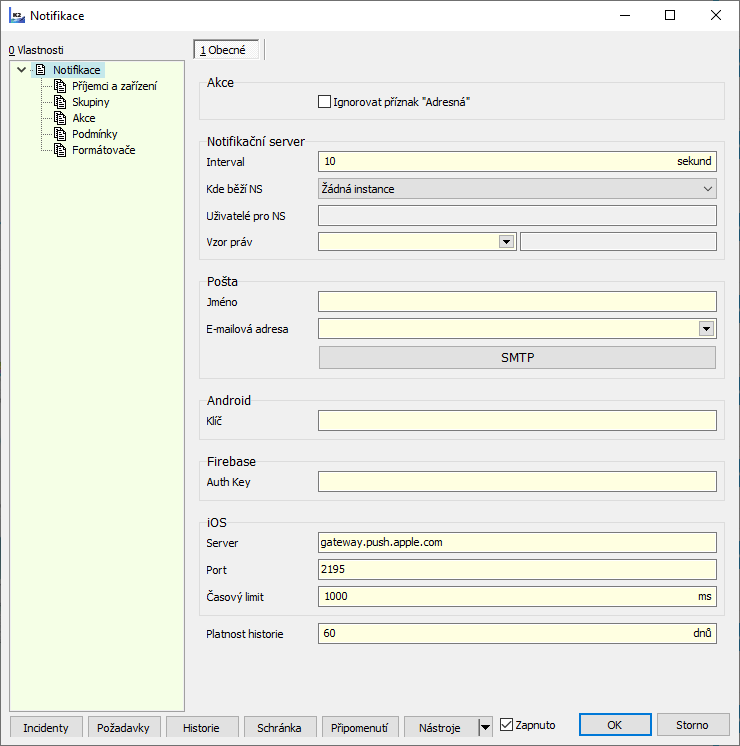
Obr.: Formulár Notifikačný systém
So spracovaním notifikácií tiež súvisia tlačidlá na formulári Notifikačný systém. Popis ich funkčnosti je popísaný v kapitole Notifikačný systém.
Notifikácie - vynútenie kontroly nastavení
V nastavení notifikácií je možnosť definovať tzv. formátovače notifikácií. Jedná sa o formát zobrazovaných správ, ktoré prichádzajú pri vyvolaní notifikácie na vybrané zariadenia. To, že existuje neplatný formátovač, hlási IS K2 po prihlásení každému užívateľovi, ktorý má nastavené tzv. Servisné právo.
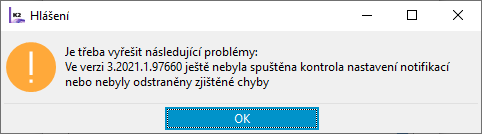
Obr. Hlásenie o problémoch v notifikáciách.
Zoznam všetkých chybných formátovačov zobrazíme v sekcii nastavenie notifikácií, pomocou stlačenia tlačidla Nástroje / Kontrola na záložke Formátovače. Po potvrdení kontroly nastavenia je potrebné formulár zavrieť tlačidlom OK, aby sa uložili nielen prípadné opravy chýb v objektoch, ale tiež informácie o dátume a verzii kedy bola kontrola vykonaná.
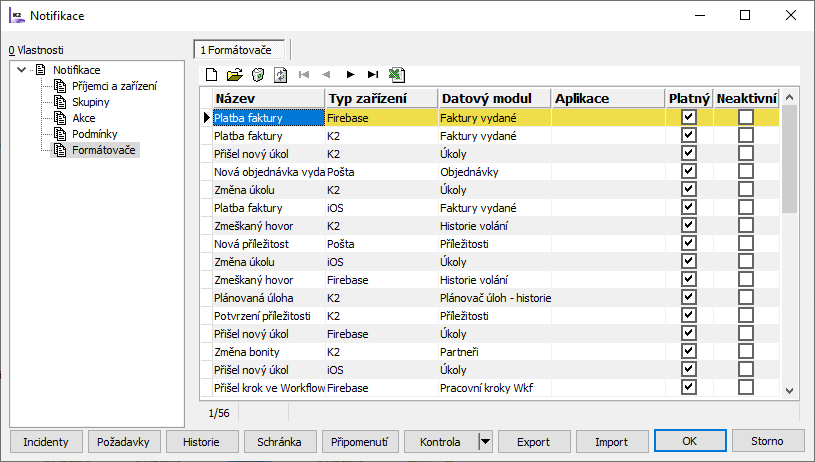
Obr. Nastavenie notifikácií
Po spustení sa zobrazí zoznam neplatných formátovačov a prípadne ďalšie problémy, ktoré sú len informatívne, napríklad - užívateľ nemá prepojenie s kontaktnou osobou. Kvôli tomuto potom nemôže prijímať notifikácie.
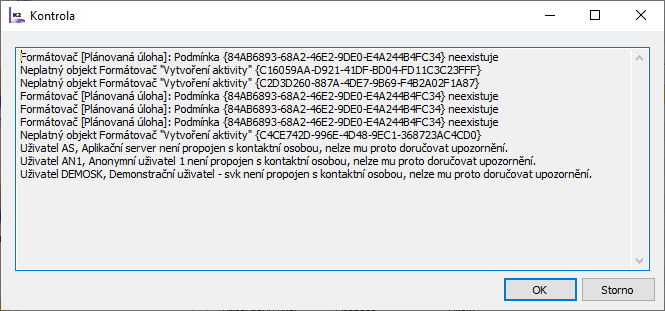
Obr. Kontrola platnosti formátovačov v notifikáciách.
Opravu formátovačov vykonáme v rovnakom formulári ako kontrolu, pomocou stlačenia tlačidla Nástroje / Konverzia na záložke Formátovače.
Popis funkcií menu notifikačného panelu
Ďalšie funkcie menu notifikačného panelu

Obr.: Menu notifikačného panelu
Vymazať notifikáciu po prečítaní
Pokiaľ nie je začiarknutá voľba, po prečítaní (rozkliknutí) zostáva notifikácia v pravom paneli, iba zmizne tučné označenie hlavičky notifikácie.
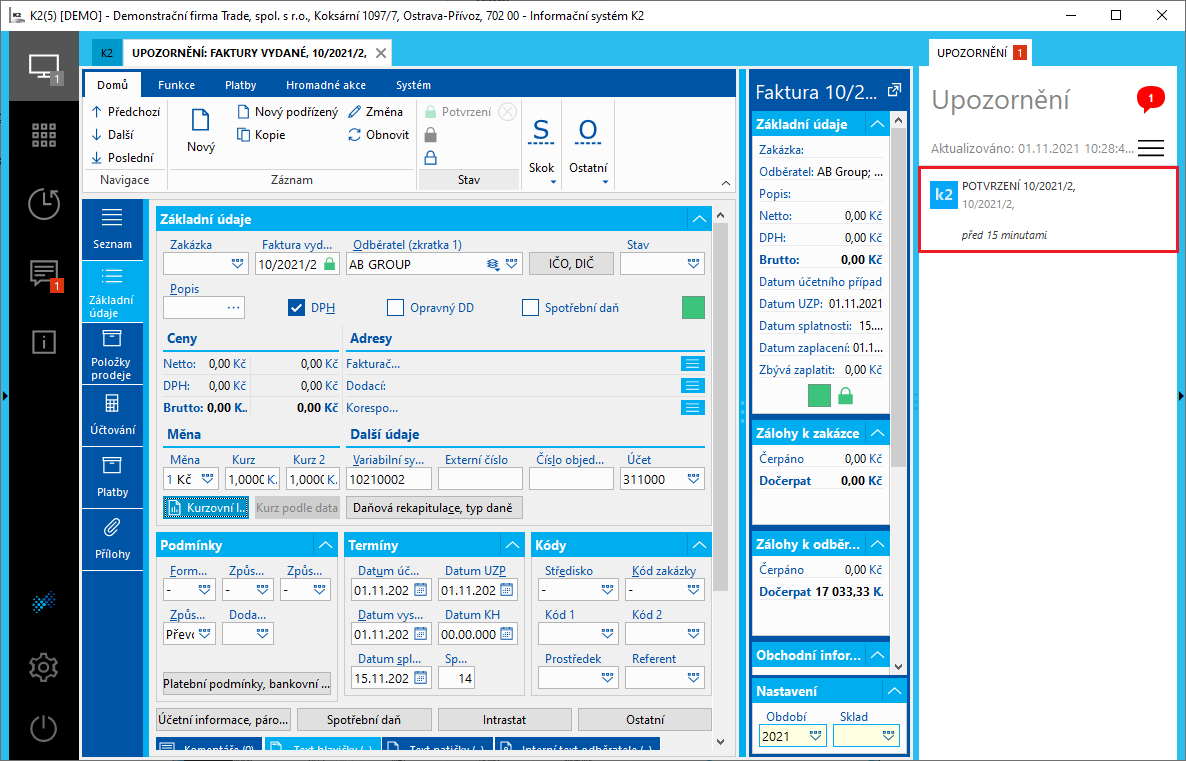
Obr.: Prečítaná notifikácia - nie je začiarknutá voľba Vymazať notifikáciu po prečítaní
Pokiaľ je začiarknutá voľba, notifikácia sa ihneď po prečítaní vymaže z notifikačného panelu, pozri kapitola Notifikácia - prijatie správy.
História notifikácií
Po výbere tejto možnosti sa zobrazí kniha História. Popis tejto knihy nájdeme v kapitole Notifikačný systém - Príjemcovia.
Kalendár
Kalendár slúži ako obraz všetkých nastavených "nevyzdvihnutých" notifikácií obsiahnutých v Schránke.
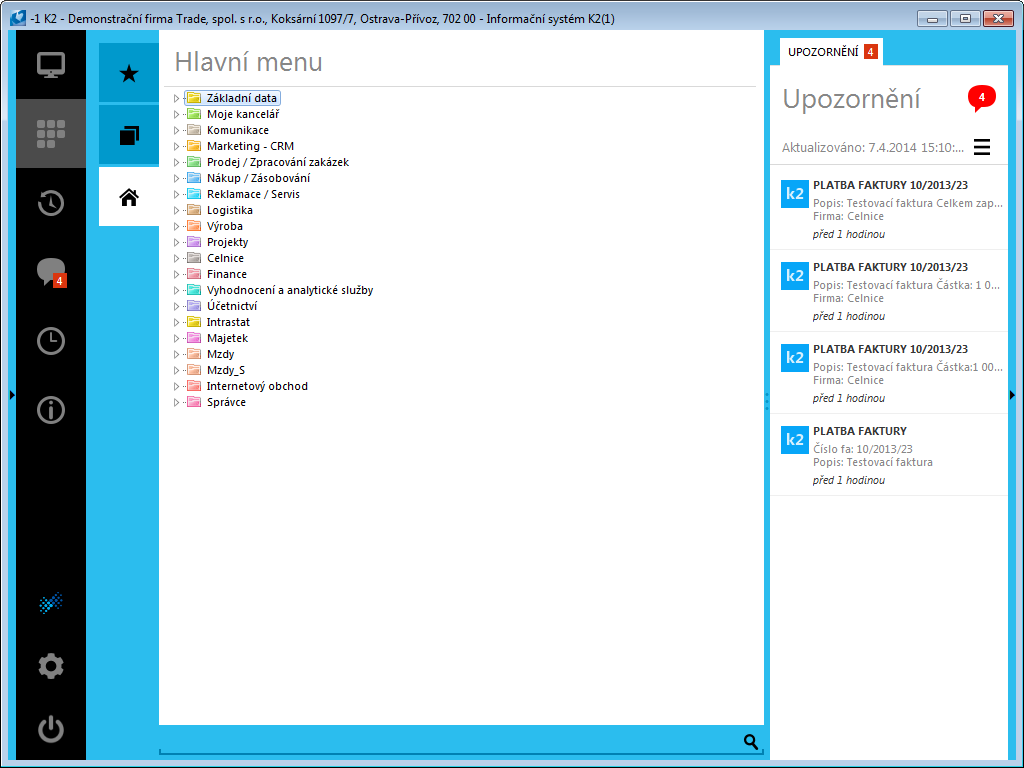
Obr.: Pracovná plocha - nevyzdvihnuté notifikácie
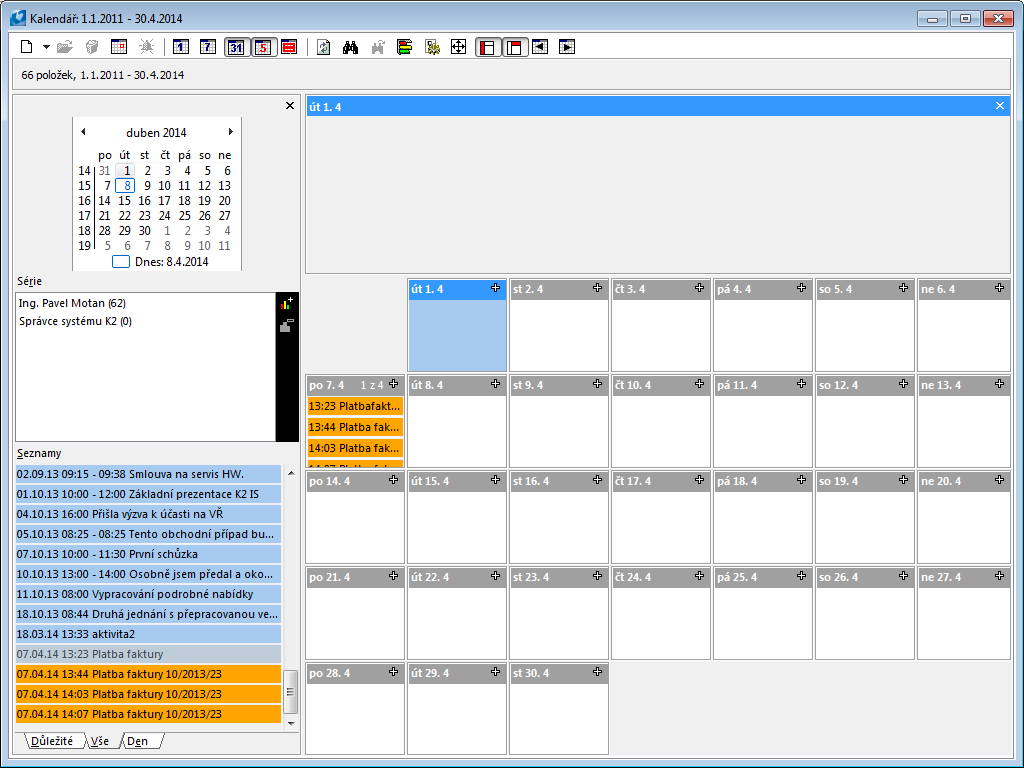
Obr.: Kalendár - obraz notifikácií v notifikačnom paneli
Nastavenie notifikácií
Spustením voľby sa otvorí formulár Notifikácia. Bližšie informácie k tejto funkcii sú popísané v kapitole Notifikačný systém.
Označiť všetko ako vybavené
Funkcia presunie všetky upozornenia z notifikačného panelu do knihy História a označí ich ako prečítané.
Popis funkcií notifikácie v notif. paneli
Každá notifikácia v notifikačnom paneli má tieto funkcie
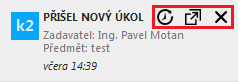
Obr.: Funkcie notifikácie
Popis funkcií:
|
Odložiť - slúži k posunutiu prijatia notifikácie o určitú dobu. Po stlačení tohto tlačidla sa zobrazí menu s variantmi:
Výberom ktoréhokoľvek variantu dôjde k odloženiu notifikácie o danú dobu. Notifikácia zmizne z notifikačného panelu a znovu príde po uplynutí nastavenej doby neskôr. Voľba Odložiť na umožňuje nastaviť ľubovoľný dátum a čas pre opätovné prijatie notifikácie. |
|
Otvoriť - otvorí doklad, na ktorý upozorňuje notifikácia. Po kliknutí na toto tlačidlo sa otvorí voľba:
Notifikácia zostáva v paneli notifikácií, iba zmizne tučné označenie hlavičky notifikácie. |
|
Vymazať - vymaže notifikáciu z notifikačného panelu. Po kliknutí na toto tlačidlo sa otvorí voľba:
|
Ďalšie možnosti nastavenia notifikácií
Notifikácie je možné nastaviť tiež pomocou pravého tlačidla myši na poli dokladu, ktorého zmenu budeme chcieť notifikovať. Funguje to obdobne ako filtre, tzn. že je možné pridať upozornenie na ktorejkoľvek strane dokladu.
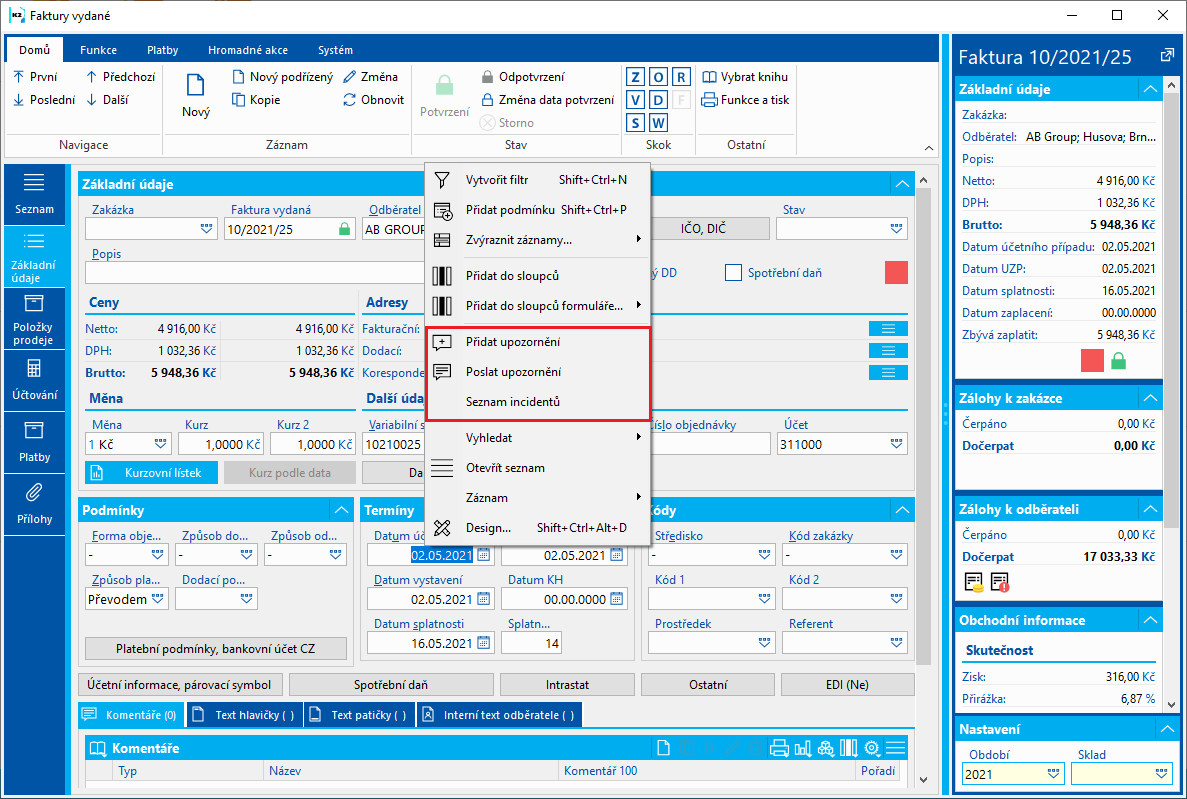
Obr.: Faktúra vydaná - nastavenie notifikácie
Po zvolení možnosti Pridať upozornenie sa otvorí formulár Podmienka. Postup práce je zhodný ako s formulárom pre nastavenie podmienok v záložke Podmienky(pozri. Notifikačný systém - Podmienky, obr. Formulár pre definíciu podmienky notifikácie).
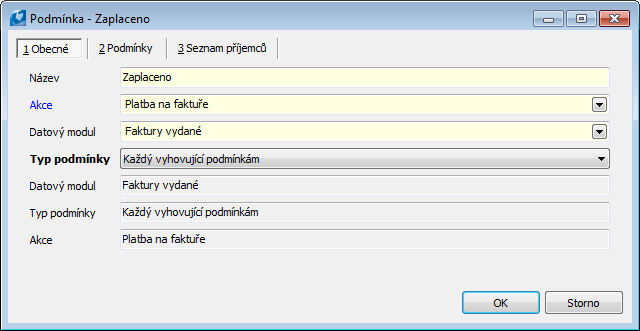
Obr.: Formulár pre nastavenie parametrov upozornenia - 1. záložka
Upozornenie na danú akciu je možné z dokladu tiež zaslať priamo konkrétnej osobe a to voľbou Poslať upozornenie. Otvorí sa formulár, v ktorom vyberieme kontaktnú osobu a doplníme text správy pre príjemcu. Táto správa sa zobrazí na zariadeniach, ktoré máme nastavené pre príjem notifikácií.
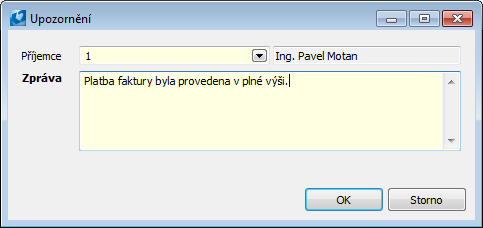
Obr.: Formulár pre zaslanie upozornenia
Cez pravé tlačidlo myši na políčku dokladu môžeme zobraziť zoznam incidentov daného poľa. Jedná sa o možnosť Zoznam incidentov. Po vykonaní akcie (zaplatenie faktúry) sa incident zobrazí vo formulári.
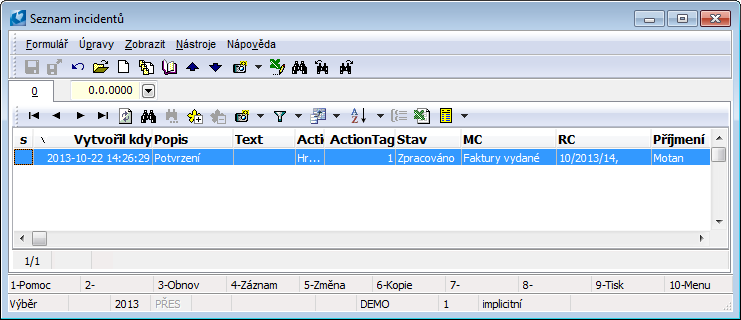
Obr.: Zoznam incidentov
Ručné spracovanie pomocou Ctrl+F9
Dátové moduly pre incidenty a požiadavky obsahujú tiež akciu "Spracovať" pomocou klávesovej skratky Ctrl+F9. Akcia umožňuje spracovať incidenty na požiadavky a následne požiadavky doručiť - bez nutnosti použitia AS.